Page 1

Dell PowerVault MD Storage Array vCenter Plug-in for
VMware vSphere
Installation and Configuration Guide
Page 2

メモ、注意、警告
メモ: コンピュータを使いやすくするための重要な情報を説明しています。
注意: ハードウェアの損傷やデータの損失の可能性を示し、その問題を回避するための方法を説明して
います。
警告: 物的損害、けが、または死亡の原因となる可能性があることを示しています。
© 2013 Dell Inc.
本書に使用されている商標:
PowerVault
Vostro
Corporation の登録商標です。
AMD Sempron
Windows Vista
商標です。
す。
™
PowerConnect
、
™
は Dell Inc. の商標です。
™
は同社の商標です。
®
および
Active Directory
®
および
Red Hat
®
および
Novell
SUSE
®
™
Dell のロゴ、
Dell
、
™
OpenManage
、
®
Intel
Pentium
、
®
は Advanced Micro Devices, Inc. の登録商標、
AMD
Microsoft
®
は米国および / またはその他の国における Microsoft Corporation の商標または登録
®
Red Hat
Enterprise Linux
™
、
®
®
、
Dell Boomi
EqualLogic
Xeon
、
Windows
は米国およびその他の国における Novell, Inc. の登録商標です。
はその関連会社、もしくはその両者の登録商標です。
その他の国における Citrix Systems, Inc. の登録商標または商標です。
®
vSphere
は米国またはその他の国における VMware, Inc. の登録商標または商標です。
™
Dell Precision
、
™
Compellent
、
®
®
および
Core
、
®
Windows Server
、
®
は米国および / またはその他の国における Red Hat, Inc. の登録商標で
®
、
Citrix
Xen
Machines Corporation の登録商標です。
2013 - 06
Rev. A08
®
、
XenServer
VMware
™
™
KACE
、
Celeron
®
®
、
、
、
™
OptiPlex
®
、
™
FlexAddress
、
は米国およびその他の国における Intel
AMD Opteron
Internet Explorer
®
および
vMotion
Oracle
XenMotion
®
、
vCenter
®
IBM
™
Latitude
™
、
®
PowerEdge
、
™
、
AMD Phenom
MS-DOS
、
®
は Oracle Corporation また
®
®
、
™
®
、
および
™
および
™
Force10
は米国および / または
vCenter SRM
は International Business
™
、
および
Page 3

Contents
1 概要...............................................................................................................................................7
Installation Prerequisites..........................................................................................................................................7
構成の制限とスケーラビリティ......................................................................................................................... 8
ディスクプールのサポート..................................................................................................................................8
言語サポート..........................................................................................................................................................8
ログ、警告、およびエラーメッセージ.......................................................................................................8
MD vCenter Plug-In のダウンロード.....................................................................................................................9
前のバージョンからのアップグレード.......................................................................................................9
アプリケーションサーバーの要件..................................................................................................................... 9
MD vCenter Plug-In をインストールする前に.....................................................................................................9
MD vCenter Plug-In のインストール...................................................................................................................10
2 アプリケーションサーバーと MD vCenter Plug-In の設定........................................ 11
ストレージ管理者役割の設定............................................................................................................................11
ストレージアレイ管理者役割の作成.........................................................................................................12
ストレージ管理者役割への既存ユーザーの追加........................................................................................... 14
未承認プラグインの使用のメッセージ.....................................................................................................15
ESX および ESXi ホストでの SAS サポートの設定..........................................................................................15
SAS ホストを使用するための要件............................................................................................................. 15
SAS プロバイダアップグレードのインストール........................................................................................... 16
SAS プロバイダアップグレードのインストール(ESX 4.1 サーバーのみ)........................................16
SAS プロバイダのインストール(ESXi 4.1 サーバーのみ)...................................................................17
SAS プロバイダのインストール(ESXi 5.0 および 5.1 サーバーのみ).................................................17
3 MD ストレージアレイを ESX/ESXi 用に設定.................................................................19
HBA のグループ化と仮想ホストの作成........................................................................................................... 22
帯域幅の管理................................................................................................................................................. 23
ALUA サポートの設定..........................................................................................................................................24
デフォルトマルチパスポリシーの変更.....................................................................................................24
SATP 要求ルールを追加して ALUA を有効にし、マルチパスポリシーを Round Robin に変更.........24
ファイバーチャネルと iSCSI ストレージ用のネットワーク設定(ESX/ESXi 4.x のみ)...........................25
MD シリーズ iSCSI ストレージアレイのネットワーク設定................................................................... 25
MD シリーズのファイバーチャネルストレージアレイのネットワーク設定..................................... 26
4 ESX/ESXi ホストの設定......................................................................................................... 27
ストレージアレイに対する ESX ホストの設定...............................................................................................28
5 MD vCenter Plug-In の使用....................................................................................................33
Page 4
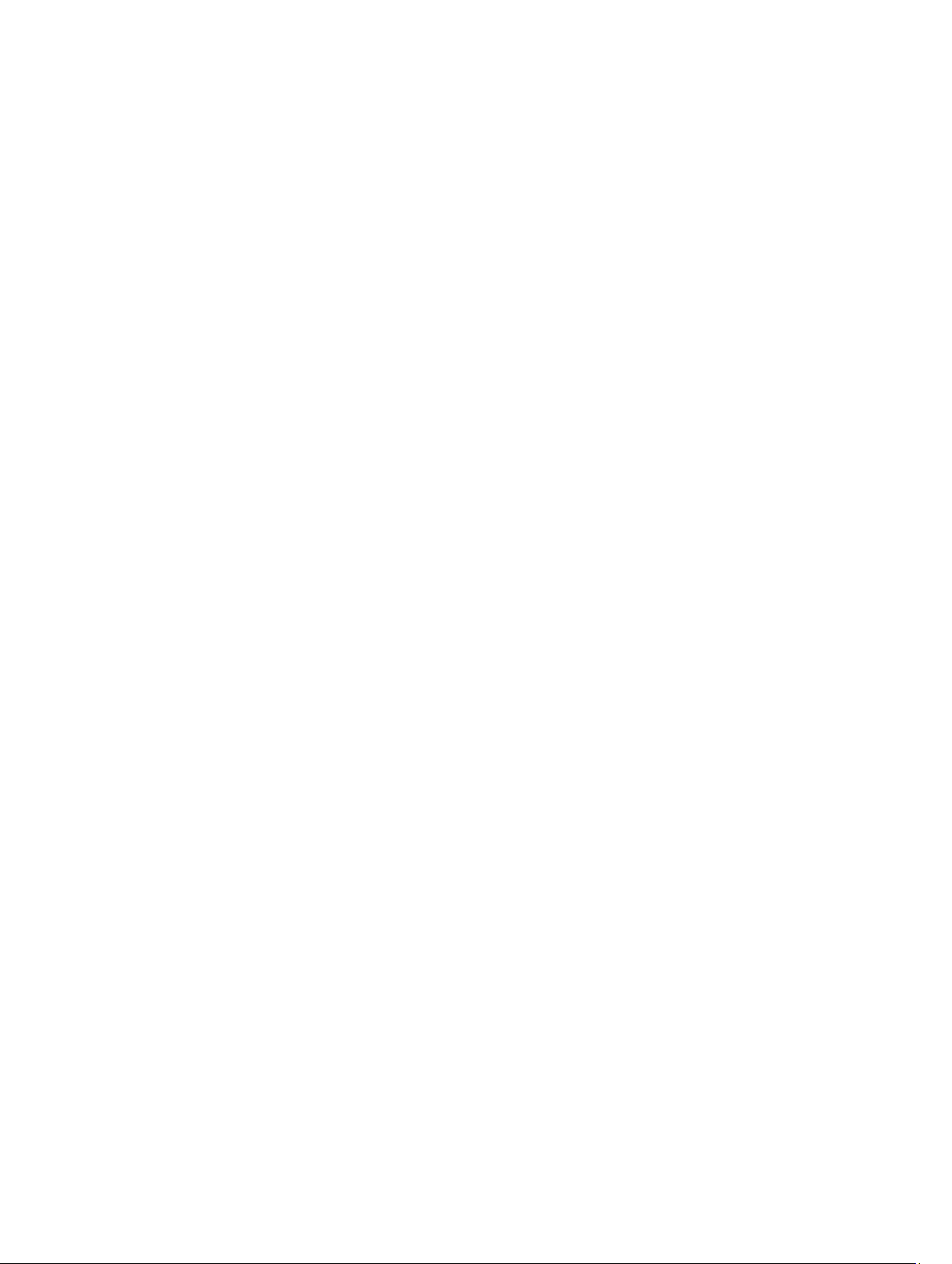
MD vCenter Plug-In 機能....................................................................................................................................... 33
サマリビュー........................................................................................................................................................33
ストレージアレイの整理....................................................................................................................................34
アセットタグの使用............................................................................................................................................34
アセットタグと値の割り当て.....................................................................................................................35
アセットタグの管理............................................................................................................................................36
MD vCenter Plug-In セキュリティ.......................................................................................................................37
信頼済み SSL 証明書の受け入れとインストール.....................................................................................37
Microsoft ブラウザセキュリティ強化........................................................................................................ 41
ストレージアレイの設定....................................................................................................................................43
ストレージアレイの検出....................................................................................................................................45
ストレージアレイを vCenter Plug-In マネージャビューに追加.................................................................... 45
vCenter Plug-In マネージャビューからのストレージアレイの削除.............................................................47
ストレージアレイプロパティの編集............................................................................................................... 48
vCenter Plug-In パスワードの変更............................................................................................................... 48
Resolving A Password Mismatch Between The MD Storage Array And The vCenter Plug-In.......................49
ストレージアレイ設定のバックアップ........................................................................................................... 49
設定バックアップの自動保存の有効化.....................................................................................................49
設定の手動保存の開始................................................................................................................................. 50
仮想ディスクのフォーマット............................................................................................................................51
決定スキーム........................................................................................................................................................51
予想スキームを使用して仮想ディスクについて決定.............................................................................51
適応スキームを使用して仮想ディスクについて決定.............................................................................52
ディスクグループの作成....................................................................................................................................52
仮想ディスクの作成............................................................................................................................................53
標準仮想ディスクの作成............................................................................................................................. 54
シンプロビジョニング仮想ディスクの作成.............................................................................................54
仮想ディスクのマッピング................................................................................................................................56
データストアビュー............................................................................................................................................57
スナップショットプレミアム機能................................................................................................................... 58
レガシーベーススナップショット.............................................................................................................58
ベース仮想ディスクのレガシースナップショットの作成.................................................................... 58
レガシースナップショットの無効化.........................................................................................................59
レガシースナップショットの再作成.........................................................................................................59
レガシースナップショットの削除.............................................................................................................59
ポイントインタイムスナップショット........................................................................................................... 60
PiT ベーススナップショットイメージの作成...........................................................................................60
スナップショット仮想ディスクの作成.....................................................................................................61
仮想ディスクのコピーの作成............................................................................................................................62
新しい仮想ディスクのコピーの作成.........................................................................................................63
仮想ディスクのコピーパラメーターの変更.............................................................................................65
リモートレプリケーション................................................................................................................................65
Page 5

同期リモートレプリケーション(レガシーベース).............................................................................65
同期リモートレプリケーションの作成.....................................................................................................66
同期リモートレプリケーションの休止.....................................................................................................67
同期リモートレプリケーションの再開.....................................................................................................67
同期リモートレプリケーション役割の変更.............................................................................................67
同期リモートレプリケーションのテスト.................................................................................................68
同期リモートレプリケーションパラメータの変更.................................................................................68
同期の複製されたペアの削除.....................................................................................................................68
標準リモートレプリケーション(非同期).............................................................................................68
標準リモートレプリケーショングループの作成.....................................................................................68
リモートレプリケーショングループの削除.............................................................................................70
複製されたペア....................................................................................................................................................71
複製されたペアの作成................................................................................................................................. 71
複製されたペアの削除................................................................................................................................. 73
リモートレプリケーションの休止.............................................................................................................73
リモートレプリケーションの再開.............................................................................................................74
複製されたペアの手動での再同期.............................................................................................................75
ストレージアレイイベントログのクリア....................................................................................................... 75
イベントログへのアクセス................................................................................................................................75
MD vCenter Plug-In の手動登録解除...................................................................................................................76
MD vCenter Plug-In のアンインストール.................................................................................................... 77
6 MD vCenter Plug-In の問題のトラブルシューティング..............................................79
アプリケーションサーバーログ....................................................................................................................... 79
アプリケーションサーバーと通信できない.............................................................................................79
オブジェクトを作成または削除できない.................................................................................................80
クライアントのパフォーマンスを最大化する方法.................................................................................80
遅延スクリプト警告メッセージを抑制する方法.....................................................................................80
ストレージアレイに変更を行うことができない理由.............................................................................80
MDSM での設定クリア操作の後、MD vCenter Plug-In が新しいストレージアレイ名を表示し
ない..................................................................................................................................................................80
SAS ESX ホストウィザード操作の長期タイムアウト............................................................................. 81
機能していないユーザーグループに割り当てられたストレージ管理者権限....................................81
アレイ設定または MEL を保存するときに保存ダイアログが表示されない....................................... 81
アレイのロードエラーメッセージが表示される.....................................................................................81
無効な代替コントローラ IP アドレスを入力すると、アレイエントリが重複する...........................81
エントリログビューワのスクロールバーが境界を超える.................................................................... 81
ウィンドウを拡張しないと ESX ホスト名が折り返される.................................................................... 82
7 困ったときは...........................................................................................................................85
Related Documentation.......................................................................................................................................... 85
VMware Support Information.................................................................................................................................85
Page 6

デルへのお問い合わせ........................................................................................................................................85
Page 7

1
概要
Dell PowerVault MD Storage Array vCenter Plug-in では、VMware vSphere クライアントからの Dell MD シリーズス
トレージアレイの管理が可能です。1 つの vSphere ベースの管理インタフェースを有効にすることにより、専
用のストレージアレイベースの管理ツールをインストール、管理、学習する必要がなくなります。MD vCenter
Plug-in を使用すれば、管理者は以下を行うことができます。
• ESX/ESXi ホストを MD ストレージアレイに接続するように設定
• 標準仮想ディスク、および以前に作成されたディスクプール内の未設定スペースの仮想ディスクの作
成、マッピング、削除
• MD ストレージアレイの仮想ディスクが使用できる vCenter データストアの表示
• レガシーまたはポイントインタイムスナップショット、仮想ディスクコピー、およびアレイ間のリモ
ートレプリケーションの作成(プレミアム機能がアクティブになっている場合)
MD vCenter Plug-in は、vSphere Client と MD ストレージアレイ間のアプリケーションサーバーインタフェース
を使用し、役割ベースのユーザー認証をサポートします。
メモ:
MD vCenter Plug-in を使用するには、vCenter Server がインストールされている必要があります。
図 1. VMware 環境での MD vCenter Plug-In
Installation Prerequisites
The MD vCenter Plug-in requires the following:
• VMware vCenter Server 4.1, 5.0 or 5.1 (installed on host server)
7
Page 8
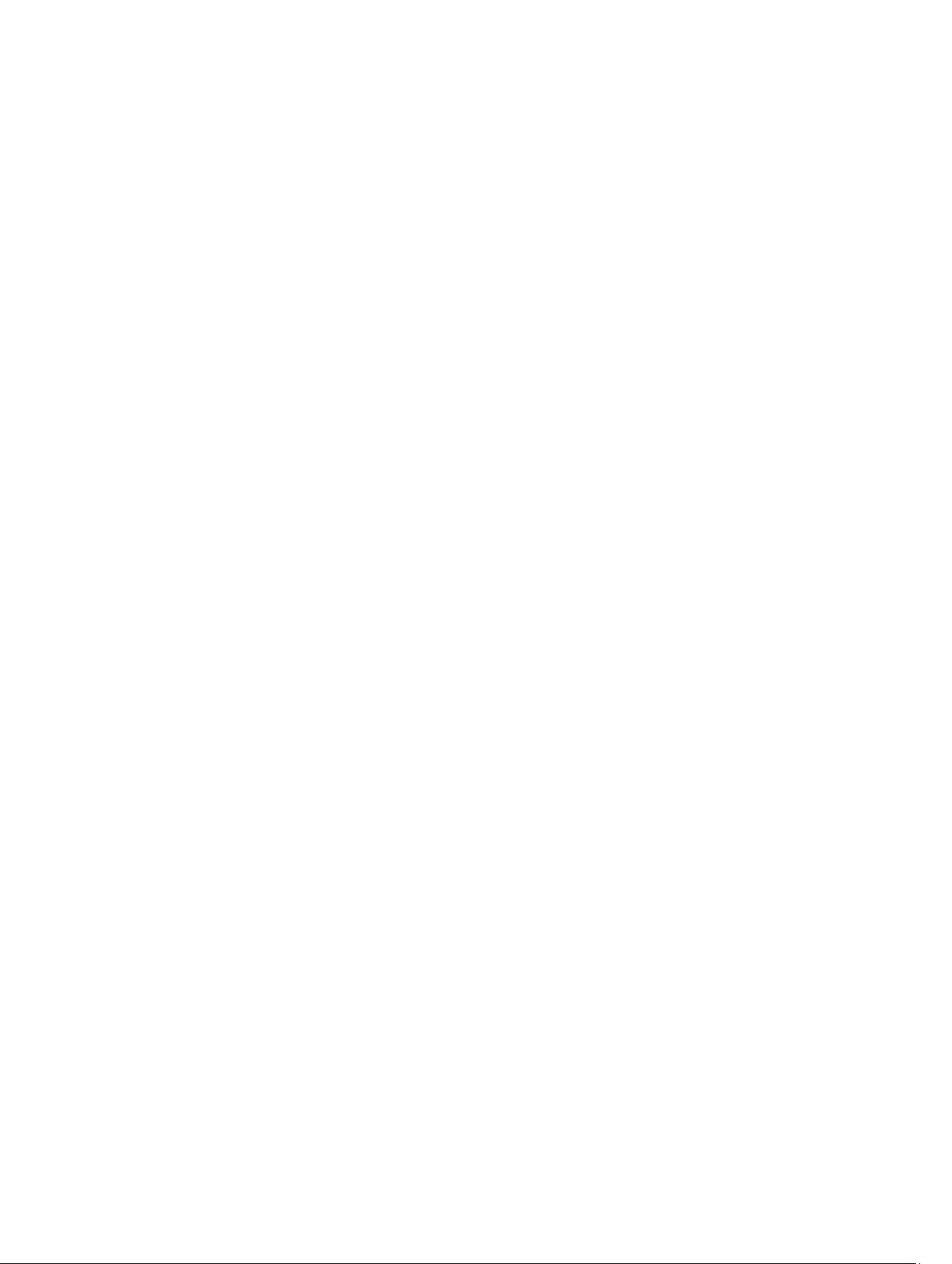
• One of the following servers operating systems to host the application server:
– Windows 2003 Server with Service Pack 2
– Windows 2003 R2 Server
– Windows 2008 R2 Server (32 or 64 bit)
– Windows Server 2012
• Make sure your MD storage has the latest RAID controller firmware version installed.
For information on installing the correct MD-series firmware version for your specific storage array, see the
Support Matrix
at dell.com/support.
MD-Series
構成の制限とスケーラビリティ
各ストレージアレイ上の管理下ストレージアレイ、仮想ディスク、および物理ディスクの数は、MD vCenter
Plug-in の全体のパフォーマンスに影響します。管理下ストレージアレイの数が多い(250 台以上)場合、アプ
リケーションサーバープラットフォーム上で 4 GB を超える RAM が必要になります。サポート制限の詳細に
関しては、dell.com/support で『
ください。
MD-Series Support Matrix
』(MD シリーズサポートマトリックス)を参照して
ディスクプールのサポート
RAID コントローラファームウェアバージョンがディスクプールをサポートする場合、MD vCenter Plug-in はデ
ィスクプール内の未設定スペースをプロビジョニングできます。例えば、vCenter 論理ストレージビューから
既存のディスクプールを選択して、そのディスクプールの未設定容量から新しいディスクグループまたは仮
想ディスクを作成できます。ただし、MD vCenter Plug-in を使用して以下を行うことはできません。
1. 新しいディスクプールの作成、または
2. ディスクプール属性と設定の管理
いずれかの管理機能を実行するには、MD ストレージマネージャを使用する必要があります。MD ストレージ
アレイ上のディスクプールの設定については、アレイモデルの『
は 『
MD Storage Manager
』(MD ストレージマネージャ) のオンラインヘルプを参照してください。
Administrator's Guide
』(管理者ガイド)また
言語サポート
MD vCenter Plug-in は以下の言語セットをサポートします。
• 英語
• フランス語
• ドイツ語
• 日本語
• 簡体字中国語
ログ、警告、およびエラーメッセージ
画面上のログ、警告、およびエラーメッセージは、上に示される言語セットをサポートします。ただし、フ
ァイルシステムに書き込まれるメッセージまたはログファイルは英語のみです。
8
Page 9
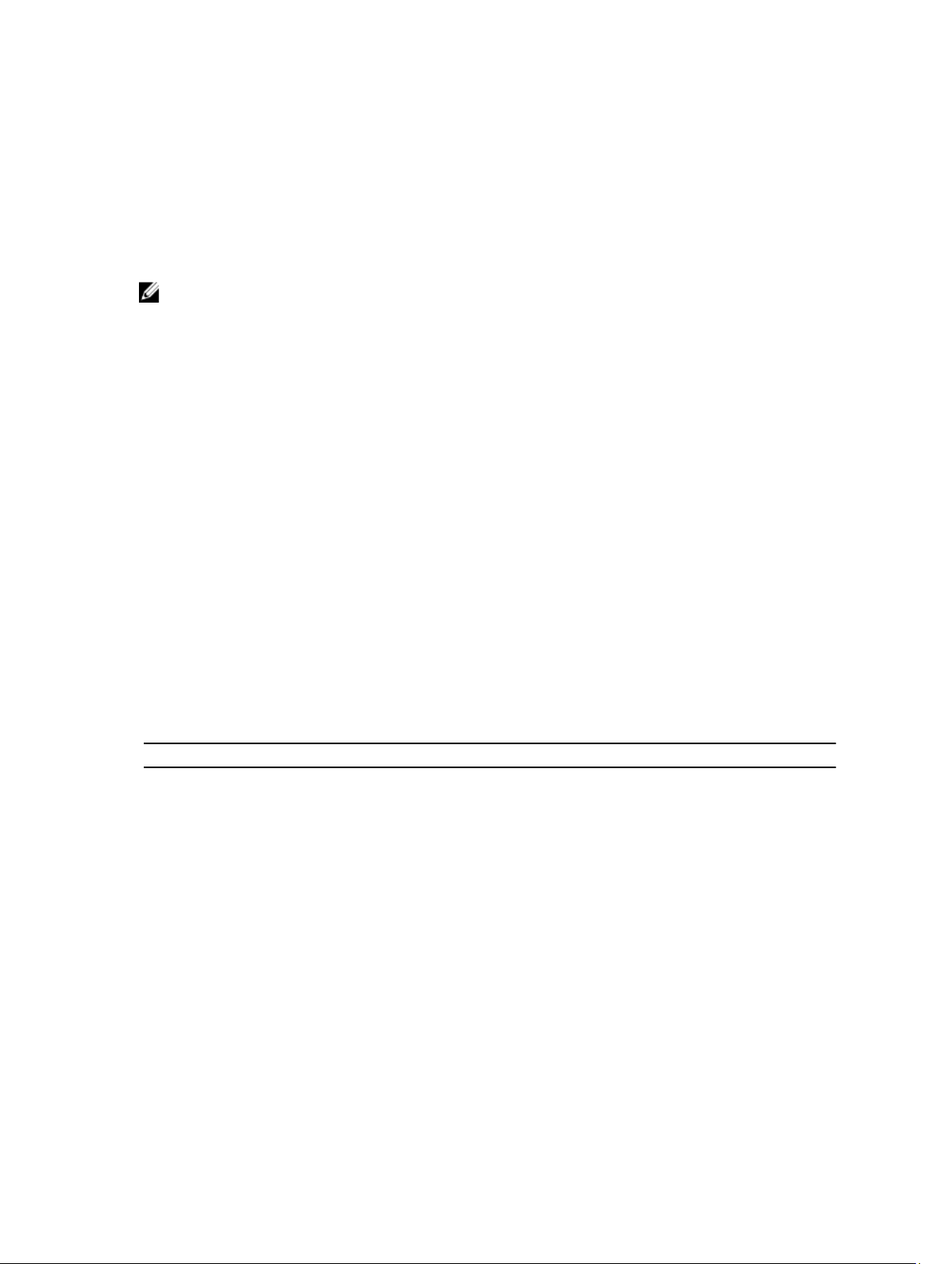
MD vCenter Plug-In のダウンロード
アプリケーションサーバーから dell.com/support にアクセスして
MD ストレージアレイモデルを選択し、最新バージョンの MD vCenter Plug-in をダウンロードします。サポー
トされるファームウェアレベル、オペレーティングシステムバージョン、およびその他のサポートされるハ
ードウェアコンポーネントの情報については、dell.com/support にある『
ーズサポートマトリックス)を参照してください。
メモ: アプリケーションサーバーから dell.com/support にアクセスできない場合は、MD vCenter Plug-in イ
ンストーラを別のホストにダウンロードして、インストーラファイルをアプリケーションサーバーにコ
ピーします。Plug-in インストーラは、アプリケーションサーバーから実行する必要があります。
ダウンロードとドライバ
MD-Series Support Matrix
ページから特定の
』(MD シリ
前のバージョンからのアップグレード
前のバージョンの MD vCenter Plug-in からアップグレードしていて、同じホストサーバーをアプリケーション
サーバーとして使用する場合は、現在のアプリケーションサーバー上で最新のインストーラを実行します。
インストールウィザードは、お使いの MD vCenter Plug-in バージョンの登録解除とアップグレードを行う前
に、管理者パスワードの入力を求めるプロンプトを表示します。
アプリケーションサーバーの要件
vCenter クライアントで設定された Windows ベースのアプリケーションサーバーは、vCenter Server が実行さ
れているサーバーとは別のサーバーインストール環境にインストールする必要があります。アプリケーショ
ンサーバーと vCenter Server を同じホストにインストールすることは可能ですが、推奨されません。
MD vCenter Plug-In をインストールする前に
MD vCenter Plug-in をインストールする前に、お使いのストレージアレイとネットワーク設定についての特定
の情報を把握しておく必要があります。以下の表は、必要になる情報を示しています。MD vCenter Plug-in を
インストールする前に、お使いの環境についてのこれらの情報を用意しておいてください。
表
1. ストレージアレイとネットワークの情報
コンポーネント 必要な情報
vCenter Server
vCenter 管理者
ストレージ管理者
アプリケーションサーバー
MD ストレージアレイ
MD ストレージアレイ
ホスト名:
DNS 名:
IP アドレス:
ユーザー名:
Password:
ユーザー名:
Password:
ホスト名:
DNS 名:
IP アドレス:
アレイ名:
Password:
IP アドレス:
アレイ名:
9
Page 10

コンポーネント 必要な情報
Password:
IP アドレス:
MD vCenter Plug-In のインストール
メモ: MD vCenter Plug-in はアプリケーションサーバー上にインストールする必要があります。インスト
ーラパッケージを別の場所にダウンロードした場合は、インストーラファイルをアプリケーションサー
バーにコピーしてから、次の手順を実行してください。
1. アプリケーションサーバーから、MD vCenter Plug-in インストーラを起動して言語を選択し、OK をクリッ
クします。
2. 著作権と概要の画面を読みます。問題なければ、次へ をクリックします。
3. ライセンス契約を読んで同意し、次へ をクリックします。
4. vCenter クライアント上のインストールディレクトリを選択するか、デフォルトの場所を受け入れます。
次に 次へ をクリックします。
5. インストールサマリを確認して、インストール をクリックします。
6. プロンプトが表示されたら、Jetty サーバーのポート番号を変更するか、デフォルト(8084 および
8081)を受け入れて、次へ をクリックします。
メモ: アクティブな vCenter Server と VMware Update Manager がインストールされているシステムと
同じシステムに MD vCenter Plug-in をインストールする場合は、ポート番号 8084 を未使用のポート
番号に変更する必要があります。
7. 必要であれば、アプリケーションの IP アドレスを変更します。インストーラに表示されるデフォルト
の IP アドレスは、実行されているシステムの IP アドレスになります。次へ をクリックします。
8. vCenter Server インストール環境を含むホストの IP アドレスを入力します(表「ストレージアレイとネッ
トワークの情報」を参照)。次に、次へ をクリックします。
9. 電子メールアラートを有効にする場合は、vCenter Server 管理者の電子メールアドレスを入力して 次へ
をクリックします。
メモ: MD vCenter Plug-in では、ドメインまたはドメインコントローラの設定は必要ありません。
Plug-in を実行するときは、管理者名をエイリアス(例えば localhost)で修飾しないでください。完
全修飾パス名を指定する場合は、代わりにホスト名を使用してください(例えば、hostname/
username)。
10. vCenter Server 管理者ユーザー ID を入力して、次へ をクリックします。
11. vCenter Server 管理者パスワードを入力して、次へ をクリックします。
12. インストールが完了したら、完了 をクリックして、インストールウィザードを閉じます。
インストールでは自動的に、Jetty アプリケーションサーバーと関連する .jar ファイルがアプリケーショ
ンサーバー上にインストールされ、MD vCenter Plug-in が vCenter Server に登録されます。
10
Page 11
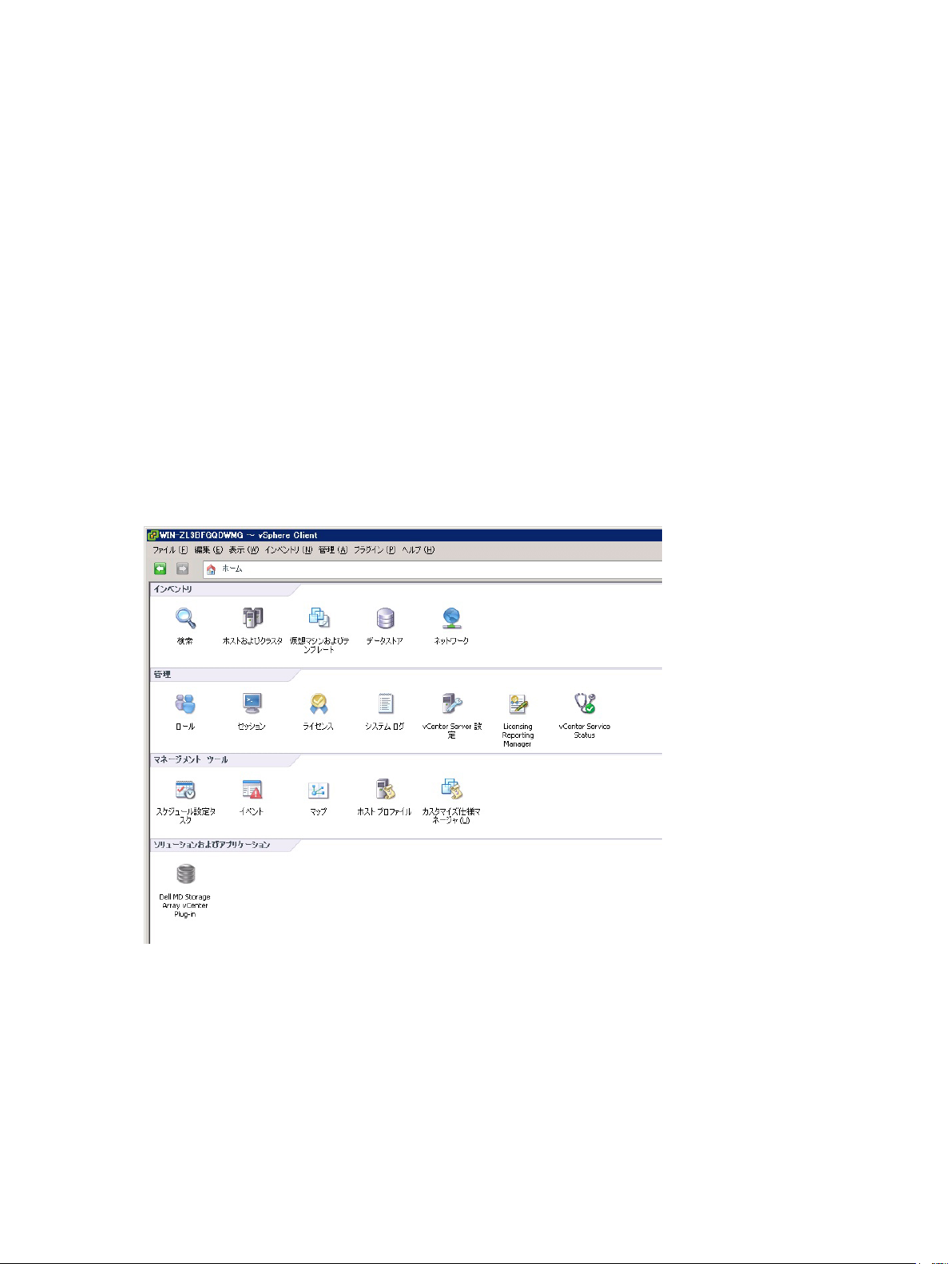
2
アプリケーションサーバーと MD vCenter Plug-In の設定
アプリケーションサーバーと MD vCenter Plug-in がインストールされたら、MD vCenter Plug-in が vCenter Server
に正常に登録されたことを確認します。
• vSphere Client を開きます。
• vSphere Client メニューバーから、プラグイン → プラグインの管理 を選択します。
• Dell MD Storage Array vCenter Plug-in が 有効 としてリストされています。
MD vCenter Plug-in が無効としてリストされ、アプリケーションサーバーと通信できないというエラーメッセ
ージが示されている場合は、Jetty サーバー用に定義されたポート番号がファイアウォールを通して使用でき
るよう有効になっていることを確認してください。デフォルトの Jetty TCP ポート番号は 8084 および 8081 で
す。MD vCenter plug-in アイコンは vSphere Client ホームページの「Solution and Application」(解決法と適用)の
項にも表示されます。
図 2. vSphere Client ホームページ
ストレージ管理者役割の設定
デフォルトでは、以前に定義された vCenter ユーザーは、MD ストレージアレイへのアクセス権を持ちませ
ん。MD vCenter Plug-in 経由でのストレージアレイへの読み書き許可を作成するには、ユーザーの役割を変更
する必要があります。
11
Page 12
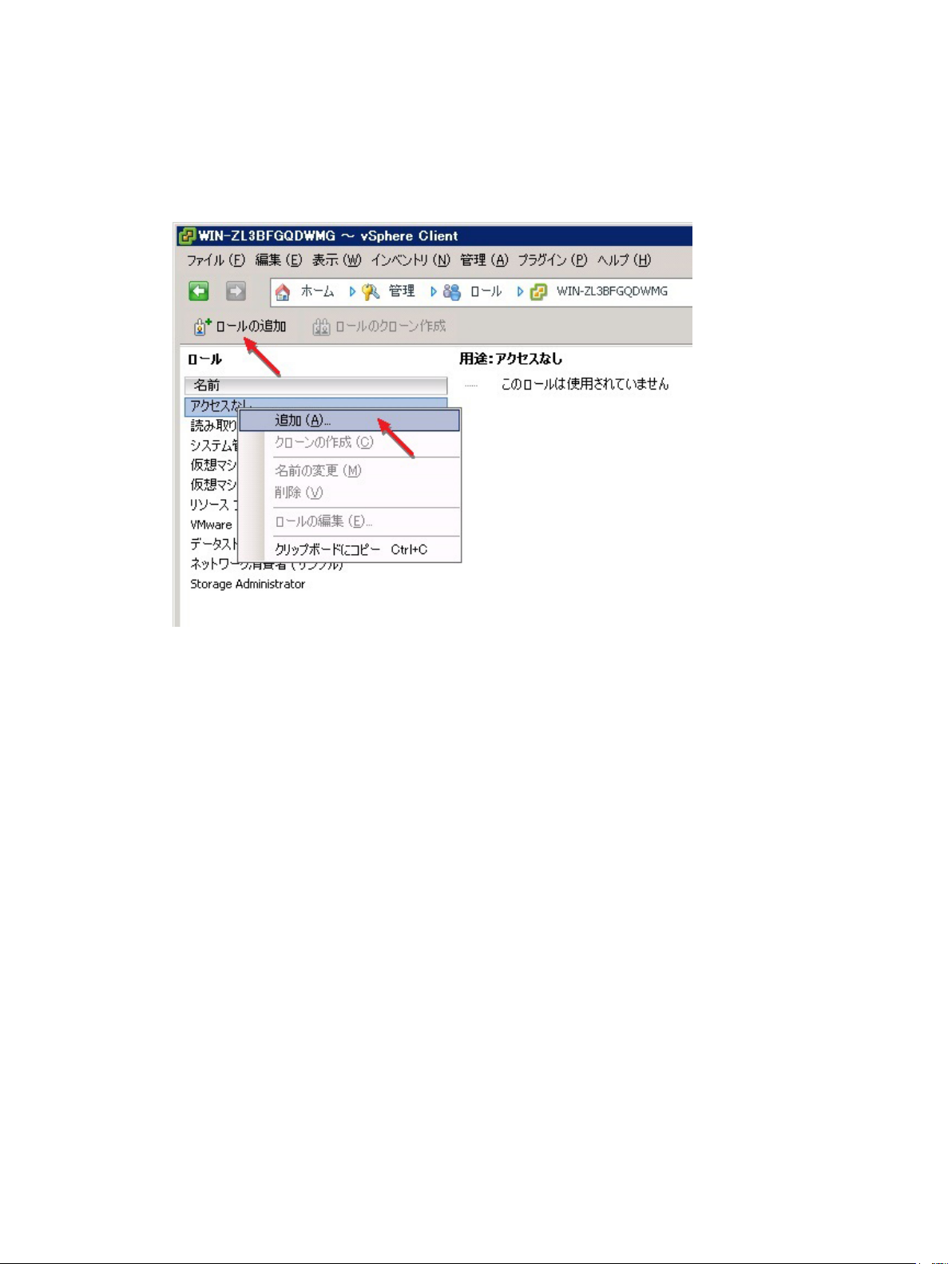
ストレージアレイ管理者役割の作成
1. vSphere Client ホームページの 管理 エリアで、役割 をクリックします。
役割と使用状況のリストが表示されます。
図 3. MD vCenter Plug-in 役割リスト
2. メニューバーで 役割の追加 アイコンをクリックするか、右クリックしてポップアップメニューから 追
を選択します。
加
新しい役割の追加 が表示されます。
12
Page 13

図 4. 新しい役割の追加
3. 名前 テキストボックスで、新しい役割の名前を入力します。
4. 特権 リストから、この役割に割り当てたいアクセス許可を選択します。
メモ: 管理者役割は編集可能ではありません。したがって、管理者ユーザーがストレージの管理に使
用される場合は、新しい役割を作成して、すべての必要な権限をその役割に追加する必要がありま
す。次の項で説明されるとおり、管理者ユーザーは、その後にこの役割に追加してください。
読み取り専用または読み書きのアクセス許可をストレージアレイに割り当てるには、該当する許可を選
5.
択します。
6. 完了したら、OK をクリックします。
13
Page 14

メモ: 既存の非管理者役割は、作成された新しいストレージ管理者特権を含めるように変更されるこ
とがあります。ただし、既存の管理者役割は変更できません。
ストレージ管理者役割への既存ユーザーの追加
以前に作成したストレージ管理者役割に既存のユーザーを追加するには、次の手順を実行します。ストレー
ジ管理者役割は、ユーザーグループではなく、個々のユーザーにのみ付与できます。
1. vSphere Client ホームスクリーンの インベントリ エリアで、ホスト および クラスタ を選択します。
2. 左のナビゲーションペインから、お使いの vCenter サーバー名を選択します。
3. vCenter サーバーエレメントを選択し、許可 タブをクリックします。
図 5. 選択した vCenter サーバーエレメントの許可タブ
4. 許可ウィンドウで右クリックし、許可の追加 を選択してユーザーを役割に追加します。
5. 追加 をクリックして、ストレージアレイへのアクセスが必要なユーザーを選択します。
図 6. ストレージ管理者役割の割り当て
14
Page 15

6. 割り当てられる役割 の下のドロップダウンボックスから、割り当てたい役割を選択します。
7. OK をクリックして許可を適用します。
未承認プラグインの使用のメッセージ
新しいストレージ管理者役割を作成したら、役割を認識させるために vSphere Client を再起動しなければなら
ないことがあります。この場合、図「未認証ユーザーメッセージ」に示されるようなメッセージが表示され
ます。読み取り専用または読み書き用ストレージ管理者役割の以前のメンバーではないユーザーに対して新
しい役割が追加されると、このような状況になることがあります。
図 7. 未認証ユーザーメッセージ
ESX および ESXi ホストでの SAS サポートの設定
SAS ベースの Dell MD ストレージアレイに接続している ESX または ESXi ホストの MD vCenter Plug-in を設定
するには、ホストで SAS SMI-S プロバイダをアップグレードする必要があります。
メモ: SAS は、ESX/ESXi 4.1 以降のホストでのみサポートされています。以前の ESX/ESXi バージョンは
SAS ベースのストレージアレイ接続をサポートしません。
メモ: このアップグレードは、SAS 接続ストレージアレイを設定するための ストレージに対するホスト
の設定 オプションを許可する場合にのみ必要です。ストレージアレイが既に設定されていて、SAS 接続
でない場合は、インボックスプロバイダをアップグレードする必要はありません。
SAS ホストを使用するための要件
SAS プロバイダを使用するには、以下の要件が満たされている(または満たすことができる)ことを確認し
てください。
• ストレージアレイに接続する前に、SAS プロバイダを ESX/ESXi ベースのサーバーに配置する必要があ
ります。
• セキュアファイル転送プロトコル(SFTP)またはセキュアコピー(SCP)が ESX/ESXi ホスト上で有効
になっている必要があります。
• リモートログイン経由でアップグレードパッケージをインストールする場合は、ホストログイン権限
を持つ新しいユーザーを作成するか、root ユーザー用のリモートログインを有効にする必要がありま
す。
ホスト権限を持つ新しいユーザーログインの作成(ESX および ESXi サーバー)
ホスト権限を持つ新しいユーザログインを作成するには、次の手順を実行します。
1. vCenter Client を、設定している ESX/ESXi ホストに直接接続します。
2. ホーム → インベントリ → インベントリ をクリックして、ユーザーとグループ タブを選択します。
15
Page 16
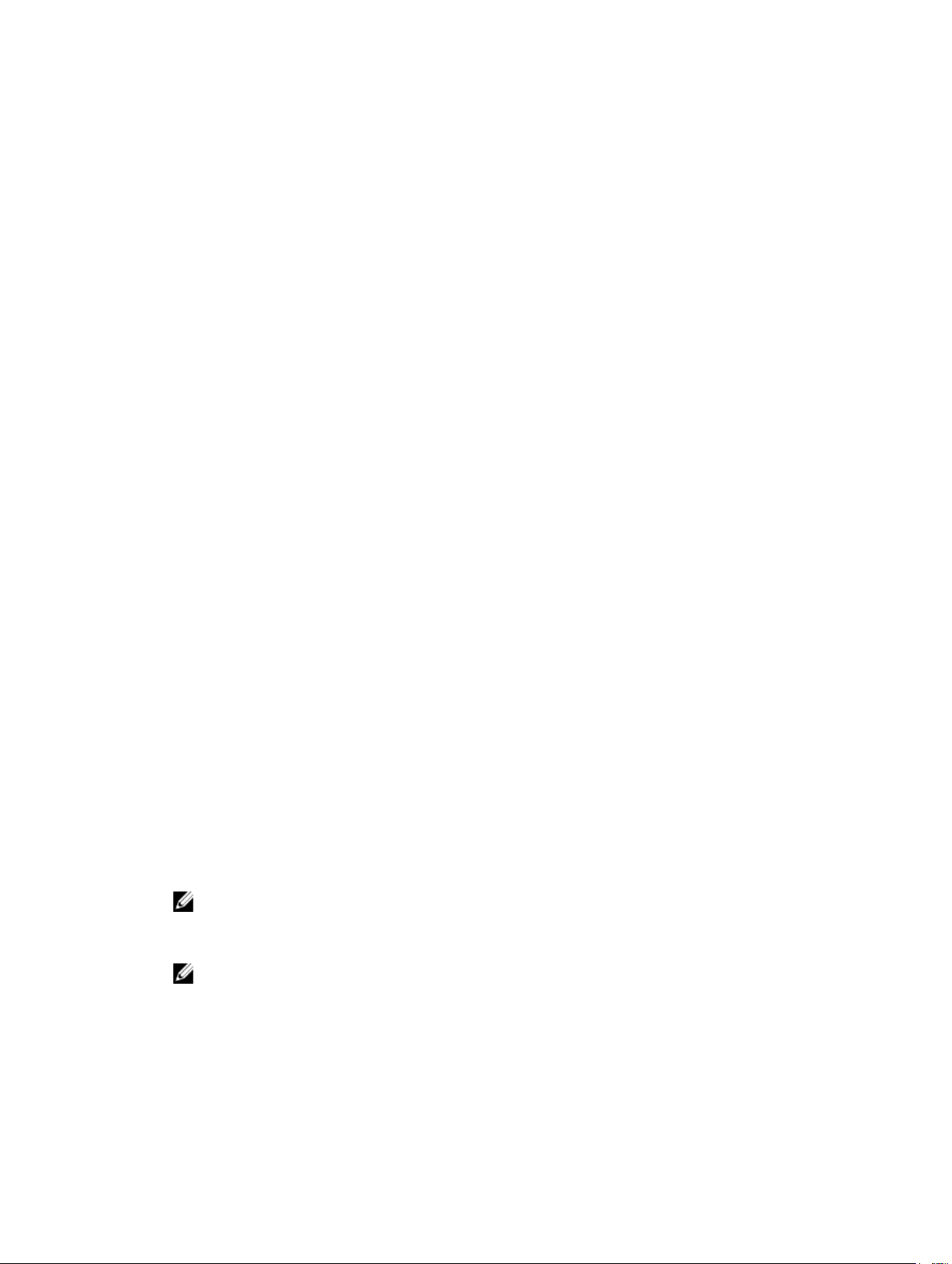
3. ユーザーを選択して右クリックし、追加 を選択します。
4. 必要なユーザー情報を入力して、このユーザーにシェルアクセスを許可 を選択します。
5. OK をクリックして、変更を保存します。
6. 新しいユーザーとしてログインして、su コマンドを実行し、スーパーユーザー役割であると仮定しま
す。
ホストコンソールからの root ログインの有効化(ESX サーバーのみ)
ESX ホストから root ログインを有効にするには、次の手順を実行します。
1. root としてログインします。
2. /etc/ssh/sshd_config ファイルを開きます。
3. PermitRootLogin を含む行で、no を yes に変更します。
ファイルを保存して閉じます。
4.
5. シェルプロンプトで、次のコマンドを実行して、サービスをリロードします:# service sshd restart
ホストコンソールからの root ログインの有効化(ESXi サーバーのみ)
ESXi ホストから root ログインを有効にするには、次の手順を実行します。
1. F2 を押して設定メニューに切り替えて開きます。
2. トラブルシューティングオプション を選択します。
3. リモートテクニカルサポートを有効にする を選択します。
4. 管理アラートの再起動 を選択します。
5. Esc を押して 設定 メニューを選択します。
SAS プロバイダアップグレードのインストール
次の項では、設定対象が ESX ホストか ESXi ホストかによって、SAS プロバイダアップグレードのインストー
ルについて別々の手順が含まれます。
SAS プロバイダアップグレードのインストール(ESX 4.1 サーバーのみ)
SAS プロバイダアップグレード ESX 4.1 サーバーにインストールするには、以下の手順に従います。
1. SFTP または SCP を実行して、vmware-esx4.1-SAS-provider.vib ファイルをターゲット ESX ホストにコピー
します。
2. root として ESX 4.1 ホストにログインします。
メモ: root が有効でない場合は、シェル有効ユーザーとしてログインして、su を実行してスーパーユ
ーザー役割であると仮定します。
3. シェルプロンプトで vmware -v と入力して ESX バージョンが 4.1 であることを確認します。
メモ: root が有効になっていない場合、シェル有効ユーザーとしてログインします。rpm -q lsi-
provider と入力します。
4. rpm -q lsi-provider と入力します。
リストされるバージョンは lsi-provider-410.04.V0.24-140815 です。
5. esxupdate -b file:$PWD/vmware-esx4.1-SAS-provider.vib --nodeps --nosigcheck --maintenancemode update と入
力します。
16
Page 17

メモ: 上に示す esxupdate コマンドは、.vib ファイルが、現在の作業ディレクトリにあると仮定しま
す。現在の作業ディレクトリにない場合は、$PWD を、.vib ファイルがあるディレクトリに置き換え
ます。
解凍、インストール、クリーンアップのメッセージがいくつか表示されます。
6. インストールが完了したら、esxupdate --vib-view query | grep lsi-provider を実行します。
以下のメッセージが表示されます。
cross_lsi-provider_410.04.V0.24-260xxx pending,installed
cross_lsi-provider_410.04.V0.24-140815 retired
実行中の仮想マシンをすべて停止します。
7.
ホストを再起動します。
8.
ホストの再起動が完了したら、次のコマンドを実行して、アップデートが正常にインストールされたこ
9.
とを確認します:
rpm -q lsi-provider
SAS プロバイダのインストール(ESXi 4.1 サーバーのみ)
SAS プロバイダアップグレードを ESXi 4.1 サーバーにインストールするには、次の手順を実行します。
1. SCP を実行して、vmware-esx4.1-SAS-provider.vib ファイルをターゲット ESXi ホストにコピーします。
2. root として ESXi 4.1 ホストにログインします。
メモ: root が有効でない場合は、このインストール用に一時的に有効にしてください。
3. シェルプロンプトで vmware -v と入力して ESXi バージョンを確認します。
4. 同じコマンドラインで esxupdate --vib-view query | grep lsi-provider と入力します。
リストされるバージョンは lsi-provider-410.04.V0.24-140815 です。
5. esxupdate -b file:$PWD/vmware-esx4.1-SAS-provider.vib --nodeps --nosigcheck --maintenancemode update と入
力して、パッケージをインストールします。
メモ: 上に示す esxupdate コマンドは、.vib ファイルが、現在の作業ディレクトリにあると仮定しま
す。現在の作業ディレクトリにない場合は、$PWD を、.vib ファイルがあるディレクトリに置き換え
ます。
6. インストールが完了したら、次のコマンドを入力します:esxupdate --vib-view query | grep lsi-provider
次のメッセージが表示されます:cross_lsi-provider_410.04.V0.24-260xxx
pending,installed cross_lsi-provider_410.04.V0.24-140815 retired
実行中の仮想マシンをすべて停止します。
7.
ホストを再起動します。
8.
9. ホストの再起動が完了したら、esxupdate --vib-view query | grep lsi-provider を実行して、アップグレードが
正常に適用されたことを確認します。
SAS プロバイダのインストール(ESXi 5.0 および 5.1 サーバーのみ)
SAS プロバイダアップグレード ESX 5.0 および 5.1 サーバーにインストールするには、以下の手順に従います。
1. SCP を実行して、vmware-esx5.0-SAS-provider.vib ファイルをターゲット ESXi ホストにコピーします。
2. ESXi 5.0 / 5.1 ホストに root としてログインします。
メモ: root が有効でない場合は、このインストール用に一時的に有効にしてください。
3. シェルプロンプトで vmware -v と入力して ESXi バージョンを確認します。
4. 同じコマンドラインで esxcli software vib install -v file:/vmware-esxi5.0-SAS-provider.vib -f --maintenance-
と入力します。
mode
17
Page 18

メモ: 上記の esxcli コマンドは、.vib ファイルが / ディレクトリにあるとみなしています。このディ
レクトリにない場合は、コマンドの前に .vib ファイルの場所を追加してください。
次メッセージが表示されます。
– インストール結果
– メッセージ:アップデートは正常に完了しましたが、変更を有効にするにはシステムを再起動す
る必要があります。
– 再起動が必要:true
– インストールされた VIB:LSI_bootbank_LsiProvider_500.04.V0.24-261033
– 削除された VIB:
– スキップされた VIB:
実行中の仮想マシンをすべて停止します。
5.
ホストを再起動します。
6.
7. ホストの再起動が完了したら、esxcli software vib list | grep LSI を実行して、アップグレードが正常に適用
されたことを確認します。
18
Page 19

3
MD ストレージアレイを ESX/ESXi 用に設定
MD vCenter Plug-in を使用することにより、ホスト内にインストールされているホストバスアダプタ(HBA)
を検出して、ホストの HBA のワールドワイド名(WWN)を持つストレージアレイ上の新しいホストを設定
することで、Dell MD ストレージアレイを使用するように ESX/ESXi ホストを自動で設定することができます。
Dell MD ストレージアレイのデフォルトの ESX/ESXi マルチパスモードは、Most Recently Used(MRU)です。3
台以上の HBA を持つ ESX/ESXi ホストで最適なパフォーマンスを得るには、ストレージアレイを HBA と対に
して使用するようホストを設定する必要があります。この手法により、ホストからストレージアレイへの最
大 I/O スループットが可能になります。この手法を使用するには、適切な SAN 設定、およびホストグループ
間の LUN のバランス調整が必要です。
デュアルポート HBA 構成(ファイバーチャネル)の図は、2 台のファブリックスイッチと 1 台のデュアルコ
ントローラストレージアレイを利用した、2 台の HBA を持つ ESX/ESXi ホストファイバーチャネル SAN 構成の
全体を示しています。この図はファイバーチャネル構成を示していますが、基本的な原理はすべてのプラッ
トフォームに共通です。iSCSI 固有の構成の詳細については、「iSCSI の構成」のトピックを参照してくださ
い。
19
Page 20

図 8. デュアルポート HBA 構成(ファイバーチャネル)
この例では、完全冗長ファブリック構成になっています。ファイバーチャネルまたは HBA で障害が発生して
も、代わりのスイッチがストレージアレイ内の両方のストレージコントローラを接続します。ストレージコ
ントローラで障害が発生した場合でも、ホストが残りのコントローラーにアクセスでき、すべての仮想ディ
スクがそのコントローラーにフェイルオーバーします。その他の要素で障害が発生すると、ストレージへの
アクセスは完全に失われます。
20
Page 21

図 9. シングルポイント障害を示す構成
21
Page 22

図 10. ダブルポイント障害を示す構成
この手法はハードウェア障害の場合に効果的に機能しますが、MRU は HBA グループごとに 1 つのアクティブ
パスのみを維持します。したがって、4 台の HBA を持つ ESX/ESXi ホストの場合、一度にアクティブになるの
は 1 台の HBA のみです。
HBA のグループ化と仮想ホストの作成
ホストからストレージアレイへの I/O スループットを向上させるには、HBA をペアとしてグループ化して、
各 HBA ペア用の仮想ホストを作成します。これにより完全冗長構成が可能になるだけでなく、同時に 2 台
の HBA をアクティブにすることができます。ストレージアレイでは、2 番目の HBA のペアが別のホストとし
て定義されます。そのため、仮想ディスクを新しいホストまたはホストグループに直接マッピングできるよ
うになります。同様に、追加で HBA をグループ化するときに同じ手法を使用できます。
22
Page 23

帯域幅の管理
HBA をペアとしてグループ化し、完全冗長構成を作成するには、ホスト / ホストグループ間で LUN のバラン
ス調整を行い、すべての HBA グループ間の使用可能な帯域幅を完全に使用するように、追加で管理が必要に
なります。ファイバーチャネル構成でこの手法を使用する場合、自動ホスト構成ユーティリティは、どの HBA
が各ファブリックゾーンに設定されるかを判別できません。その代わり、管理者は各 HBA ペアグループの両
方のファブリックゾーンに 1 つの HBA が接続されていることを確認する必要があります。
図 11. 4 ポート HBA 構成
メモ: この構成の目的は、デュアルポートカードが使用されている場合に、HBA ポートのグループが 1 つ
の HBA カードに含まれないように、HBA をペアにすることです
図「8 HBA ポート構成」は、構成スキームを拡張した、8 つのポートを持つ HBA 構成を示しています。
23
Page 24
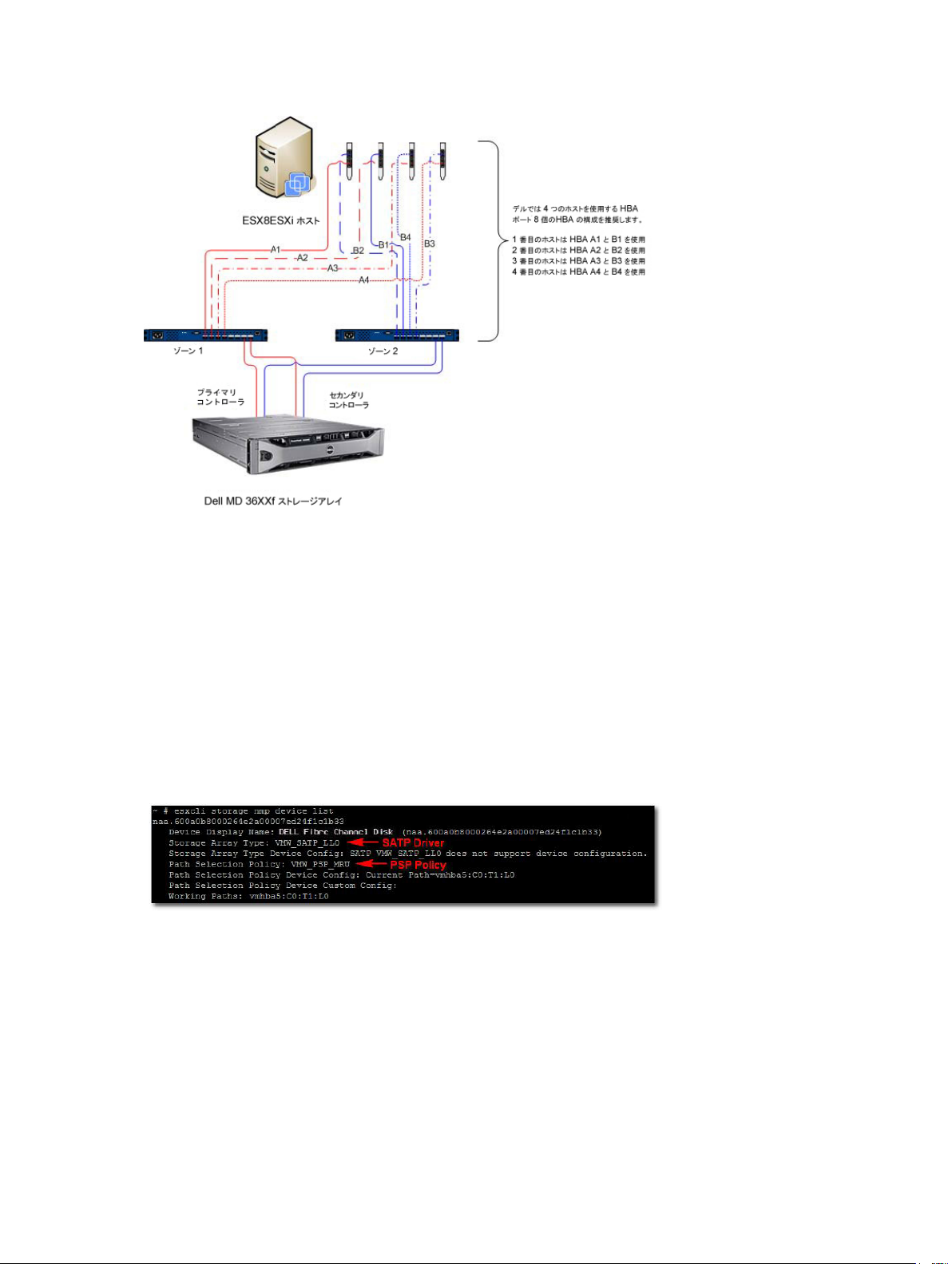
図 12. 8 HBA ポート構成
ALUA サポートの設定
お使いの MD ストレージアレイファームウェアが非対称論理ユニットアクセス(ALUA)をサポートする場
合、アクティブ-アクティブスループットにより、障害発生時に代替 RAID コントローラに LUN 所有権を自動
的に転送できます。
デフォルトマルチパスポリシーの変更
お使いの環境によっては、デフォルトマルチパスポリシーを Most Recently Used(MRU)から Round Robin(RR)
に切り替えることにより、パフォーマンスを向上させることができる場合があります。お使いのストレージ
アレイによって使用されている現在の SATP 要求ルールと PSP ポリシーを確認するには、コマンド:#esxcli
storage nmp device list を使用します。
図 13. デバイスリストコマンド出力
SATP 要求ルールを追加して ALUA を有効にし、マルチパスポリシーを Round Robin に変更
新しい要求ルールを作成するには、次のコマンドを使用します:#esxcli storage nmp satp rule add -s
VMW_SATP_ALUA -V DELL -M array_model -c tpgs_on -P VMW_PSP_RR -e “Dell ALUA Claim Rule”。アレイモデル
を以下のいずれかに置き換えてください。
24
Page 25

• MD32xx
• MD32xxi
• MD36xxi
• MD36xxf
このコマンドは以下を行います。
• 指定したベンダーおよびモデル ID(-V DELL and -M array__model)に一致する LUN の VMW_SATP_ALUA
ルールに対する新しいエントリを作成します。
• デフォルトパス選択ポリシーを Round Robin(-P VMW_PSP_RR)に切り替えます。
メモ: SATP 要求ルールの管理にはさまざまな方法があります。お使いの環境では、ALUA サポートを有効
にするために異なるパラメーターが必要になることがあります。追加情報については、『VMware
Knowledge Base』を参照してください。
新しい要求ルールが正常に作成されたことを確認するには、esxcli storage nmp device list コマンドをもう一度
実行してください。
図 14. 新しいルールの作成後のデバイスリストコマンド出力
ファイバーチャネルと iSCSI ストレージ用のネットワーク設 定(ESX/ESXi 4.x のみ)
Dell MD3600i シリーズと MD3600f シリーズのストレージアレイは、ESX/ESXi 4.x SATP(ストレージアレイタイ
ププラグイン)ドライバにリストされていません。したがって、両方のストレージアレイプロダクト ID を手
動で SATP に追加してフェイルオーバーを適切に設定する必要があります。ネットワークを手動で設定する
と、VMkernel ポートが作成され、特定のデータトラフィックを処理できる物理ネットワークインタフェース
カード(NIC)にそのポートがマッピングされます。使用している物理 NIC の数によっては、ネットワークセ
ットアップは異なる場合があります。
メモ: ESX/ESXi 5.0 を使用している場合、この手順は必要ありません。
MD シリーズ iSCSI ストレージアレイのネットワーク設定
ESX/ESXi 4.x で Dell MD3600i シリーズまたは MD Dense iSCSI ストレージアレイを使用している場合は、仮想デ
ィスクを iSCSI ストレージアレイからホストにマッピングする前に次のコマンドを実行してください。
• ESX/ESXi コンソールから実行:#esxcli nmp satp addrule -v DELL -M MD36xxi -s VMW_SATP_LSI
• ストレージアレイがドライバリストに正常に追加されたことを確認するには、#esxcli nmp satp listrules
| grep DELL を実行します。
ソフトウェア iSCSI ストレージのネットワーク設定の詳細に関しては、VMware vSphere オンラインライブラ
リの『
iSCSI SAN Configuration Guide: Configuring iSCSI Initiators
設定)と『
レージ:ソフトウェア iSCSI イニシエータのセットアップ:ソフトウェア iSCSI ストレージのネットワーク)
を参照してください。
Storage: Setting Up Software iSCSI Initiators: Networking Configuration for Software iSCSI Storage
』(iSCSI SAN 設定ガイド:iSCSI イニシエータの
』(スト
25
Page 26
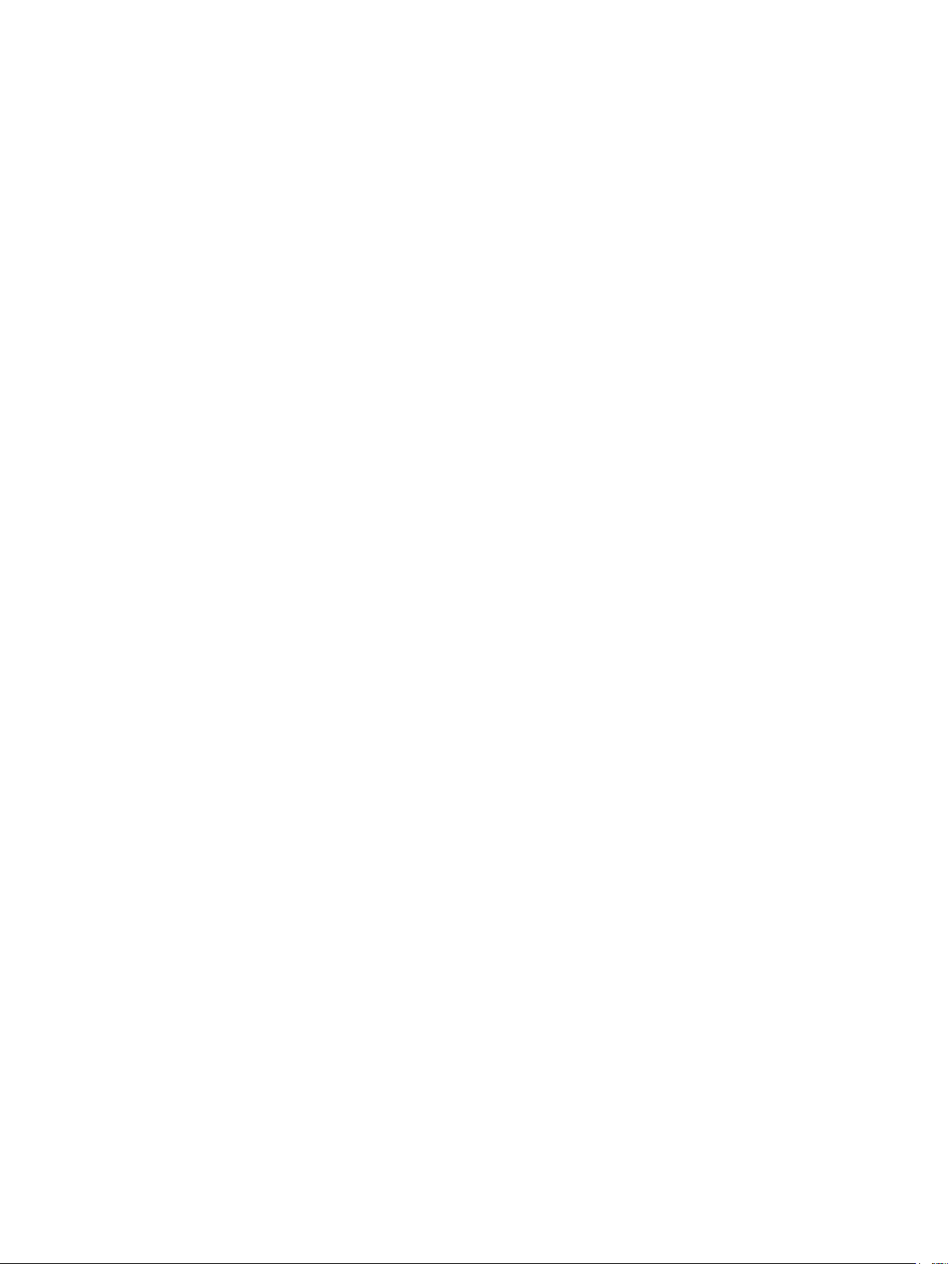
MD シリーズのファイバーチャネルストレージアレイのネットワーク設定
ESX/ESXi 4.x で Dell MD3600f シリーズまたは MD Dense ストレージアレイを使用している場合は、仮想ディス
クをファイバーチャネルストレージアレイからホストにマッピングする前に次のコマンドを実行してくださ
い。
• ESX/ESXi コンソールから実行:#esxcli nmp satp addrule -v DELL -M MD36xxf -s VMW_SATP_LSI
• ストレージアレイがドライバリストに正常に追加されたことを確認するには、#esxcli nmp satp listrules
| grep DELL を実行します。
26
Page 27
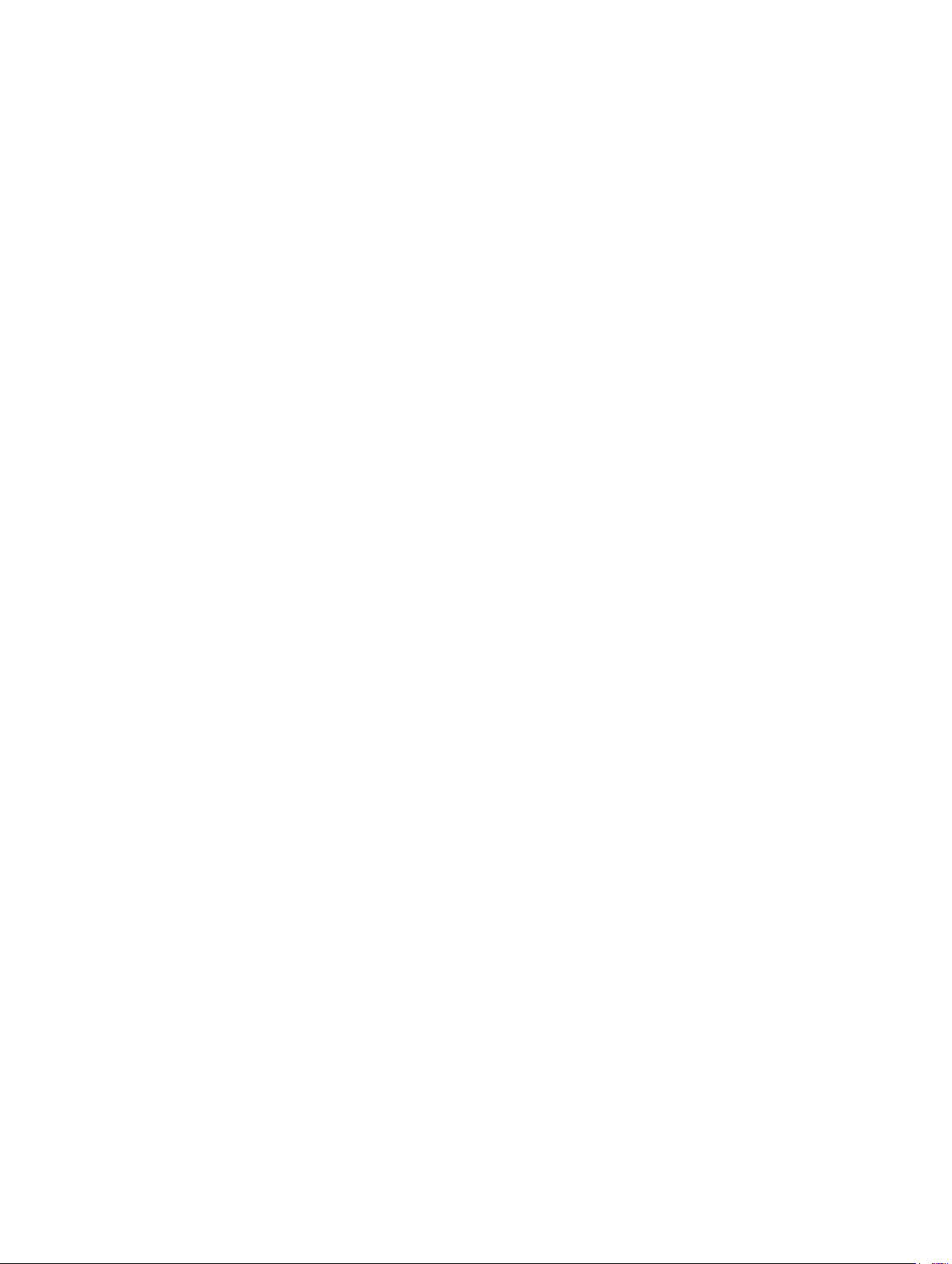
ESX/ESXi ホストの設定
自動ホスト設定 ユーティリティを使用するには、次の手順を実行します。
1. vSphere Client のホームページの ホストとクラスタ に移動します。
設定するホストを選択します。
2.
3. ホストを右クリックして ESX ホストをストレージアレイに対して設定 を選択します。
4
27
Page 28

図 15. ESX/ESXi ホスト設定メニュー
ストレージアレイに対する ESX ホストの設定
ストレージアレイへの ESX ホストの設定ウィザードで、現在のホストがストレージアレイに対してどのよう
に設定されているかを確認することができます(設定されている場合)。このウィザードを使用して、ホスト
またはホストグループを追加、削除、または名前変更したり、他のストレージアレイに対してホストを自動
で設定したりすることもできます。
28
Page 29

図 16. ストレージアレイビューへのホストの設定
このウィザードは、プラグインアレイマネージャで設定するストレージアレイに対して ESX/ESXi ホスト上
の HBA を設定するプロセスを順を追って進めます。また、ESX/ESXi ホスト上の SAS HBA の検出および設定に
必要となる追加情報も示します。
メモ: デフォルトでは、ウィザードは ESX_ というプレフィックスが付くホスト、および VMware_ という
プレフィックスが付くホストグループのみを表示します。これ以外を表示するには、手順 7 で説明され
ているとおり、すべてのホストグループを表示 を選択します。
1. はじめに 画面の内容を読んだ後、次へ をクリックします。
設定の検査 プロセスが開始します。これにより、ユーザー権限が確認され、選択されたホストと設定さ
れたストレージアレイについての情報が収集されます。このプロセスは、設定されたアダプタおよびス
トレージアレイの数によっては数分かかることがあります。すべての検出プロセスが完了すると、3 つ
の緑色のチェックマークが表示されます。
2. ホスト HBA の選択 ウィンドウで、設定するホスト HBA を選択します。
3. インタフェースタイプと、ターゲットストレージアレイ上の設定対象のすべての HBA ポートを選択しま
す。
4. ストレージアレイの選択 ページでは、ESX ホストによって使用されるストレージを選択できます。
5. 推奨設定 ページには、推奨される HBA ポート設定、ホスト設定、およびホストグループ設定が表示され
ます。推奨される変更は、青色のイタリック体で表示されます(図「推奨ホスト設定」を参照)。
– 推奨設定を受け入れるには、次へ をクリックします。設定を完了するには手順 10 に進みます。
– ホストを手動で設定するには、手動設定の使用 を選択して、手順 6 に進みます。
29
Page 30

図 17. 推奨ホスト設定
6. 手動設定の使用 を選択すると、手動設定 ページが表示されます。ESX ホストが、他の ESX ホストのある
クラスタ構成に参加していて、そのクラスタ構成に既存のホストグループが存在しない場合は、ストレ
ージアレイ名を選択して ホストグループの追加 をクリックします。
7. 新しいホストグループの名前を入力して、OK をクリックします。クラスタのホストグループが既に存在
する場合は、すべてのホストグループを表示 オプションにチェックを付けて、このホストの追加先とな
るホストグループ名を選択します。複数のホストグループを使用するには、ストレージアレイで ストレ
ージパーティション化プレミアム機能が有効になっている必要があります。
8. ホストの追加 をクリックして、この ESX ホストの名前を入力します。
9. ホスト定義に使用する HBA の隣にあるチェックボックスを選択します(図「ホストを手動で追加 ダイア
ログ」を参照)。
10. OK をクリックしてホスト設定を完了します。
ストレージアレイに適用された変更内容を示す確認ページが表示されます。変更内容に問題がない場合
は、変更の適用 をクリックします。
11. ESX ホストに使用する HBA のペアごとに手順 8 から 10 を行います。
30
Page 31

図 18. ホストを手動で追加のダイアログ
メモ: ストレージアレイへの ESX ホストの設定 ウィザードは、ファイバーチャネルスイッチファブ
リックがどのようにゾーニングされているかを検出しません。推奨設定は、検出された HBA ポート
に基づくもので、お使いの環境のケーブル配線に基づいてファブリックをゾーニングしなければな
らない場合があります。
既存の設定済みホストまたはホストグループは、名前変更または削除できません。既存のホストおよび
ホストグループの設定変更は、
MD ストレージマネージャから実行する必要があります。選択されたス
トレージアレイに適用される変更のステータスを示すリアルタイムサマリページが表示されます。変更
が適用されたら、もう一度開始 を選択して別のストレージアレイでの設定プロセスを行うか、閉じる を
選択して設定ウィザードを閉じます。
31
Page 32

図 19. ストレージアレイへの変更の適用
32
Page 33

5
MD vCenter Plug-In の使用
本項では、MD vCenter Plug-in 内のストレージ管理機能の使い方について説明します。ご使用前に、これまで
の項で説明されているとおりにホストとストレージアレイが設定されていることを確認してください。
MD vCenter Plug-In 機能
MD vCenter Plug-in から以下の機能を利用できます。
• アレイマネージャビュー
• コピーサービス管理
• ESX/ESXi ホストストレージ設定ウィザード
• 標準およびシン仮想ディスクの作成を含む、ストレージアレイ内の仮想ディスク管理
• データストア対仮想ディスクの詳細
• ストレージアレイイベントのイベントログビューワ
• 自動および手動によるストレージアレイ設定バックアップ
• リモートレプリケーション設定
サマリビュー
プラグインウィンドウの左側にある すべてのストレージアレイ ビューで、ストレージアレイを選択すると、
サマリ タブに、そのアレイのアレイ名、ステータス、物理的な機能および容量などの一般的な情報が表示さ
れます。図「サマリ タブビュー」は、サンプルのアレイサマリビューを示しています。
図 20. サマリ タブビュー
33
Page 34

ストレージアレイの整理
MD vCenter Plug-in では、ユーザー定義のアセットタグとフォルダに基づいて、ストレージアレイを階層ビュ
ーで整理することができます。
すべてのストレージアレイ フォルダには、すべてのストレージアレイが割り当てられています。このフォル
ダを選択すると、vSphere Client ビューの右側に、検出されたすべてのストレージアレイが表示されます。そ
れぞれのストレージアレイを選択すると、サマリ タブに以下の情報が表示されます。
図 21. ストレージアレイの整理
アセットタグの使用
アセットタグを使用して、市町村、都道府県、行番号、タイプなどの、各ストレージアレイの固有の特徴を
定義できます。アセットタグキーと値がストレージアレイに割り当てたら、ストレージパネルを作成して、
パネルに指定された基準に一致するすべてのストレージアレイを自動的にグループ化することができます。
ストレージパネルは特定のアセットタグ値で作成するか、アセットタグキーのみで作成できます。両方を定
義すると、特定のアセットタグキーのアセットタグ値を持つすべてのストレージアレイを含むパネルが作成
され、そのアセットタグ値(エラー! 参照ソースが見つかりません)に基づいてストレージアレイが自動的に
グループ化されます。特定のアセットタグ値のみを持つストレージアレイパネルを定義することもできま
す。これにより、パネル内で定義された関連アセットタグと特定のアセットタグ値を持つストレージアレイ
のみを含むパネルが作成されます。
アセットタグ定義の複数の組み合わせの例を図「すべてのアセットタグ値でのストレージアレイパネル設定」
と「特定のアセットタグ値でのストレージアレイパネル設定」に示します。
34
Page 35

図 22. すべてのアセットタグ値でのストレージアレイパネル設定
アセットタグ値にワイルドカード文字(*)を使用すると、フォルダー表示は エラー! 参照ソースが見つかり
ません。 に示されるように、ストレージタグ値に基づいてサブフォルダを自動的に作成します。特定の値を
割り当てた場合は、サブフォルダは作成されません。
図 23. 特定のアセットタグ値でのストレージアレイパネル設定
アセットタグと値の割り当て
アセットタグは、各ストレージアレイに関連付けることができるカスタムデータタグです。お使いの環境と
要件に基づいてストレージアレイのソートおよび整理を行うための手法を提供します。
アセットタグ値を定義してストレージアレイに割り当てるには、次の手順を実行します。
1. すべてのストレージアレイ リストでストレージアレイを選択します。
2. タグ割り当て エリアで 編集 をクリックします。
ストレージアレイの編集 ウィンドウが表示されます。
35
Page 36

図 24. ストレージアレイの編集 ダイアログでのアセットタグおよび値の割り当て
3. タグキー フィールドでアセットタグキーを入力するか、既存のキーを選択します。
4. タグ値 フィールドでアセットタグ値を入力するか、既存の値を選択します。
5. 割り当て をクリックして、ストレージアレイにそれらを追加します。
6. 同じストレージアレイに複数のキーまたは値を割り当てる場合は、手順 3 から 5 を繰り返します。
7. 保存 をクリックして、変更を適用します。
アセットタグの管理
コマンド エリアで タグの管理 リンクを選択して、アセットタグキーと値を管理することもできます。タグ
の管理 ウィンドウから、選択されたストレージアレイのすべてのアセットタグキーとタグ値を確認すること
ができます。さらに、タグキーを選択すると、このタグキーを使用しているストレージパネルのリストと、
このタグキーを割り当てたストレージアレイのリストを表示できます。タグ値を選択した場合も同じです。
このダイアログから、タグキーとタグ値の追加、削除、名前変更を行うことができます。
36
Page 37

図 25. タグの管理 ウィンドウ
アセットタグキーと値は、このウィンドウの個々のストレージアレイから削除しないでください。
MD vCenter Plug-In セキュリティ
MD vCenter Plug-in は、セキュアソケットレイヤ(SSL)を使用して vSphere Client とアプリケーションサーバ
ーの間の通信を安全に行います。
信頼済み SSL 証明書の受け入れとインストール
vCenter Server のインストールプロセスで、SSL 証明書が vCenter Server システム用に生成されます。この証明
書が信頼済みルート認証局(CA)ストアに追加されていない場合は、MD vCenter Plug-in を起動したときにセ
キュリティアラート ダイアログボックスが表示されます。
37
Page 38

図 26. SSL セキュリティアラートメッセージ
このメッセージを回避するには、インストール時に生成された証明書を以下の手順でシステムの信頼済みル
ート認証局ストアにインポートできます。ただし、CA に署名された SSL 証明書を使用しない場合、このアラ
ートメッセージを抑制することはできません。
1. View Certificate(証明書の表示)をクリックします。
38
Page 39

図 27. 証明書のインストール ダイアログボックス
2. 証明書 ウィンドウで、証明書のインストール をクリックします。
3. 証明書のインポートウィザード で 次へ をクリックします。
39
Page 40

図 28. 証明書のインポートウィザード
4. 証明書ストア ウィンドウから、すべての証明書を以下のストアに配置 を選択します。
5. Browse(参照)をクリックします。
6. 証明書ストアの選択 ウィンドウで、信頼済みルート認証局 フォルダをハイライトして、OK をクリック
します。
図 29. 証明書ストアの選択 ダイアログボックス
40
Page 41

7. 次へ をクリックします。
8. 終了 をクリックします。
セキュリティ警告 メッセージボックスが表示されます。
9. 情報を確認して はい をクリックし、この証明書を信頼済みストアに追加します。
図 30. セキュリティ警告 メッセージボックス
メモ: 証明書内のシステムの件名は、vSphere Client ログイン画面の vCenter Server のシステム名と
一致している必要があります。一致していない場合、証明書がサイト名と一致していないという警
告メッセージが表示され続けます。
Microsoft ブラウザセキュリティ強化
Microsoft の Internet Explorer セキュリティ強化が vSphere Client システムにインストールされていると、セキュ
リティ設定により、ウェブサイトからのコンテンツがブロックされ、警告メッセージが表示されます。追加
をクリックすると、アプリケーションサーバーとの信頼関係が確立されます。
メモ: 信頼済みサイトに about:security_VpxClient.exe を追加するようプロンプトが表示されることもあり
ます(図「Microsoft セキュリティ強化メッセージ」を参照)。
41
Page 42

図 31. Microsoft セキュリティ強化メッセージ
メモ: ファイルの保存 オプションを使用している場合は、さらに MD vCenter Plug-in アプリケーションサ
ーバーの DNS 名または IP アドレスを信頼済みサイトとして非 SSL 形式(例えば http://192.168.10.14)で追
加する必要があります。
42
Page 43

図 32. Microsoft 信頼済みサイト
ストレージアレイの設定
MD vCenter Plug-in を使用してストレージアレイ上で仮想ディスクを作成または変更するには、vSphere Client
ホームページの Dell MD ストレージアレイ vCenter Plug-in アイコンをクリックします。
43
Page 44

図 33. vSphere Client ホームページからの MD vCenter Plug-in へのアクセス
アイコンをクリックすると、MD vCenter Plug-in ストレージアレイマネージャ ビューが開き、既知のストレー
ジアレイのリストが表示されます。
図 34. MD vCenter Plug-in アレイマネージャビュー
44
Page 45

ストレージアレイの検出
自動検出を使用してストレージアレイを vCenter Plug-in に追加するには、次の手順を実行します。
1. アレイマネージャ ビューの コマンド エリアで、アレイの検出 をクリックします。
2. ストレージアレイの検出 ウィンドウで、検出したい開始および終了 TCP/IP アドレス範囲を入力します。
図 35. ストレージアレイの検出
3. 検出 をクリックして検出スキャンを開始します。
指定した範囲によっては、検出に数分かかることがあります。
検出が完了すると、検出されたアレイのリストが表示されます。
4. ストレージアレイ名の横にあるチェックボックスをクリックして、vCenter plug-in に追加するストレージ
アレイを選択します。
メモ: 選択したすべてのアレイに同じアセットタグを使用する場合は、示されたフィールドにアセッ
トタグキーとアセットタグ値を入力して、割り当て をクリックします。詳細に関しては、図「スト
レージアレイの整理」を参照してください。
選択したすべてのストレージアレイに同じアレイパスワードを使用する場合は、ストレージアレイの検
5.
出 ウィンドウの下部にある パスワード フィールドにそのパスワードを入力します。
6. 追加 をクリックして、選択したすべてのストレージアレイを vCenter Plug-in アレイマネージャ ビューに
追加します。
7. すべてのストレージアレイがプラグインに追加されたら、閉じる をクリックします。
ストレージアレイを vCenter Plug-In マネージャビューに追加
メモ: アレイの追加 ダイアログフィールドは、30 文字に制限されています。30 文字を超える DNS 名が必
要で IP アドレスを使用できない場合は、このダイアログで使用するためのエイリアスを作成してくださ
い。
45
Page 46

MD vCenter Plug-in を使用してストレージアレイを追加するには、次の手順を実行します。
1. アレイマネージャ ビューの コマンド エリアで アレイの追加 をクリックします。
図 36. ストレージアレイの追加
RAID コントローラ 0 と 1 のための DNS 名 / IP アドレスのテキストボックスとパスワードフィールドのあ
るダイアログボックスが表示されます。
46
Page 47

図 37. ストレージアレイの追加 ダイアログ
2. コントローラ 0(DNS または IPv4) で、ストレージアレイ上の RAID コントローラ 0 の IP アドレスまたは
名前を入力します。
3. コントローラ 1(DNS または IPv4) で、ストレージアレイ上の RAID コントローラ 1 の IP アドレスまたは
名前を入力します。
4. パスワード で、追加するストレージアレイのパスワードを入力します。
このパスワードは、MD vCenter Plug-in がストレージアレイにアクセスするために必要です。これは、Dell
MD ストレージマネージャ に設定されている既存のアレイパスワードを変更または上書きしません。
オプションで、ストレージアレイ用の固有のアセットタグキーと値を作成することができます。詳細に
5.
関しては、「
6. 追加 をクリックしてストレージアレイを追加します。
7. すべてのストレージアレイが追加されたら、閉じる をクリックします。
ストレージアレイの整理
」のトピックを参照してください。
vCenter Plug-In マネージャビューからのストレージアレイの 削除
ストレージアレイは、すべてのストレージアレイ ビューで個々のストレージアレイを選択して コマンド エ
リアで 削除 を選択するか、メインのプラグインウィンドウからフォルダオブジェクトを選択することによっ
て、
vCenter Plug-in 管理からストレージアレイを削除できます。フォルダオブジェクトを選択すると、ストレ
ージの削除 ウィンドウが表示され、削除するストレージアレイを選択できます。どちらの方法の場合も、表
示された確認ダイアログで、削除を確認する必要があります。MD vCenter Plug-in を使用してストレージアレ
イを削除するには、次の手順を実行します。
1. プラグインインタフェースの左側にある すべてのストレージアレイ ナビゲーションツリーで、削除する
ストレージアレイを選択します。
2. 削除 をクリックします。
47
Page 48

図 38. ストレージアレイの削除確認
3. OK をクリックして確定します。
ストレージアレイプロパティの編集
サマリ タブの ストレージアレイの編集 機能で、ストレージアレイの IP アドレスの変更、プラグインパスワ
ードの変更または設定、アセットタグキーと値の管理を行うことができます(アセットタグについては、「
トレージアレイの整理
」のトピックを参照してください)。
ス
図 39. ストレージアレイの編集 ダイアログ
vCenter Plug-In パスワードの変更
vCenter plug-in パスワードを変更するには、次の手順を実行します。
1. アレイマネージャビュー を開きます。
左ペインでストレージアレイの名前をクリックします。
2.
3. 右ペインで ストレージアレイの編集 をクリックします。
ストレージアレイの編集 ダイアログボックスが表示されます。
4. パスワード フィールドに新しい vCenter Plug-in パスワードを入力します。
5. OK をクリックします。
6. パスワードの確認 をクリックして、入力したパスワードがストレージアレイ上のパスワードと一致する
ことを確認します。
48
Page 49

緑色または黄色のアイコンが表示されます。
メモ: このパスワードはプラグインのみが使用し、MD ストレージマネージャに設定されているスト
レージアレイパスワードを変更または上書きしません。詳細に関しては、「
と vCenter Plug-In 間のパスワード不一致の解決
」のトピックを参照してください。
MD ストレージアレイ
Resolving A Password Mismatch Between The MD Storage Array And The vCenter PlugIn
If the MD vCenter Plug-in password and the storage array password do not match, you can still run passive, read-only
commands (such as Read and View) on the storage array. However, active read/write commands (such as Create and
Delete) will fail. The MD vCenter Plug-in will display the properties of the storage array whether passwords match or
not.
ストレージアレイ設定のバックアップ
MD vCenter Plug-in は、Dell MD ストレージマネージャ(MDSM)からストレージアレイに適用できるスクリプ
トファイルへの設定バックアップをサポートします。これらのスクリプトファイルは、ストレージアレイ名、
ディスクグループ設定、仮想ディスク名、および仮想ディスク容量などのストレージアレイ設定の復元に役
立ちます。ストレージアレイ上にあるデータはバックアップされません。仮想ディスク上にあるデータを復
元するには、従来のバックアップ手法を使用する必要があります。
注意: 設定保存の操作では、ストレージアレイ設定情報のみが保存されます。仮想ディスク上のデータは
保存されません。具体的には、ベースストレージアレイの設定情報のみが保存されます。スナップショ
ット、仮想ディスクのコピー、リモートレプリケーションなどのオブジェクトはスクリプトファイルに
保存されません。
MD vCenter Plug-in 自動設定保存は、ストレージアレイ上で設定イベントが発生した後に、MD vCenter Plug-in
または MDSM から、ストレージアレイの設定保存を実行できます。ストレージアレイの変更イベントは、ア
プリケーションサーバー上の 4 分タイマーを開始します。4 分の時間枠で、ストレージアレイ上で他の設定イ
ベントが発生しない場合は、設定保存が実行されます。4 分の時間枠で他の変更イベントが発生した場合は、
タイマーは 4 分にリセットされます。4 分の時間枠内にストレージアレイで変更イベントが検出されない場
合は、設定保存が実行されます。設定自動保存は、最新の 15 ファイルまでの保存設定スクリプトファイルを
保持します。
設定バックアップの自動保存の有効化
これらのバックアップの開始を自動または手動に設定することができます。
ストレージアレイベース設定の自動バックアップを有効にするには、次の手順を実行します。
1. アレイマネージャ ビューを開きます。
左ペインで、ストレージアレイ名を選択します。
2.
ストレージアレイプロパティが右ペインに表示されます。
3. サマリ タブで、設定の自動保存 をクリックします。
設定の自動保存 ダイアログボックスが表示されます。
4. 設定の自動保存を有効にする をオンにします。
5. OK をクリックして設定自動バックアップを有効にします。
設定自動バックアップが有効になると、この設定は MD vCenter Plug-in アプリケーションサーバーと
vCenter Server の間で永続します。設定自動保存を無効にするには、選択ボックスをオフにします。
49
Page 50

図 40. 設定自動保存メッセージ
メモ: 自動バックアップスクリプトファイルは C:\Program Files (x86)\Dell\MD Storage Array vCenter
Plug-In\jetty\savecfg directory にあります。
設定の手動保存の開始
設定の手動保存を行うには、次の手順を実行します。
1. ストレージアレイマネージャ ビューを開きます。
左ペインで、ストレージアレイ名をクリックします。
2.
ストレージアレイプロパティが右ペインに表示されます。
3. 右ペインで、設定の手動保存 をクリックします。
設定の手動保存 ダイアログボックスが表示されます。
図 41. 設定の手動保存メッセージ
4. OK をクリックします。
Internet Explorer が ファイルのダウンロード ダイアログボックスを開きます。
5. 安全なインターネット接続を終了するというセキュリティアラートが表示されたら、はい をクリックし
ます。
6. セキュリティ設定によりファイルをダウンロードできない場合は、信頼済みサイトのリストに、vCenter
アプリケーションサーバーの非セキュア HTTP アドレスを追加します。詳細に関しては、「
Plug-in セキュリティ
7. 保存 をクリックします。
名前を付けて保存 ダイアログボックスが表示されます。
場所とファイル名を選択して、バックアップ設定スクリプトを保存します。
8.
50
」を参照してください。
MD vCenter
Page 51

9. 保存 をクリックします。
仮想ディスクのフォーマット
VMFS データストアを含む仮想ディスクをフォーマットする前に、使用する仮想ディスクの数とサイズの決定
などを含め、ESX/ESXi システム用にストレージをどのようにセットアップするかを計画する必要があります。
メモ: 予測スキーム、適応スキーム、およびディスク共有などの仮想ディスクについての決定の詳細に関
しては、VMware vSphere オンラインライブラリの『
トワークでの ESX/ESXi の使用:LUN についての決定
仮想ディスクをどのようにフォーマットするかについて決定するときには、以下を考慮してください。
• 各仮想ディスクが、その仮想ディスクを使用している仮想マシン内のアプリケーションに対して正し
い RAID レベルとストレージ特徴を持つようにしてください。
• 各仮想ディスクが持つ VMFS データストアは 1 つのみにしてください。
• 複数の仮想マシンが同じ VMFS データストアにアクセスするときは、ディスク共有を使用して仮想マ
シンの優先順位を決めてください。
仮想ディスクのサイズを大きくして数を減らすと、以下の利点があります。
• スペースを増やさずに仮想マシンを作成する柔軟性が得られる。
• 仮想ディスクのサイズ調整とスナップショットの実行をより柔軟に行うことができる。
• 結果的に管理すべき VMFS データストアの数が減る。
仮想ディスクのサイズを小さくしてて数を増やすと、以下の利点があります。
iSCSI SAN 設定ガイド:iSCSI ストレージエリアネッ
』を参照してください。
• 無駄になるストレージスペースが減る。
• 複数のアプリケーションでは異なる RAID 特徴を必要とする可能性があります。
• マルチパスポリシーとディスク共有が仮想ディスクごとに設定されるため柔軟性が得られる。
• Microsoft Cluster Service を使用するには、各クラスタディスクリソースが自身の仮想ディスク内にな
ければなりません。
• 1 つの仮想ディスクに対する競合が減るため、パフォーマンスが向上する。
決定スキーム
仮想マシンのストレージ特徴付けが利用可能でないときに、予想スキームまたは適応スキームを使用して、
仮想ディスクで必要とされるサイズと数を決定します。
予想スキームを使用して仮想ディスクについて決定
異なるストレージ特徴を持つ複数の仮想ディスクを作成します。
1.
2. 各仮想ディスクに VMFS データストアを構築して、各データストアにその特徴に基づいたラベルを付け
ます。
3. 仮想ディスク上に構築された VMFS データストア内の仮想マシンアプリケーションのデータを格納する
仮想ディスクを、アプリケーション要件に応じた RAID レベルで割り当てます。
ディスク共有を使用して、優先度の高い仮想マシンと優先度の低い仮想マシンとを区別します。
4.
メモ: ディスク共有は、指定されたホスト内でのみ関連を持ちます。あるホスト上の仮想マシンに割
り当てられた共有は、他のホスト上の仮想マシンには影響しません。
アプリケーションを実行して、仮想マシンのパフォーマンスが許容可能かどうかを判別します。
5.
51
Page 52

適応スキームを使用して仮想ディスクについて決定
1. RAID 1+0 または RAID 5 などの大きな仮想ディスクを、書き込みキャッシュを有効にして作成します。
2. 作成した仮想ディスク上で VMFS データストアを構築します。
3. 複数(4 台か 5 台)の仮想ディスクを VMFS データストアに配置します。
アプリケーションを実行して、ディスクのパフォーマンスが許容可能かどうかを判別します。
4.
– パフォーマンスが許容可能の場合は、追加の仮想ディスクを VMFS データストアに配置できます。
– パフォーマンスが許容可能でない場合は、新しい大きな仮想ディスクを作成して、同じ手順を行
います。異なる RAID レベルを使用することもできます。仮想ディスクを再作成するときは、仮
想マシンを失わないようにマイグレーションを使用してください。
ディスクグループの作成
仮想ディスク タブを選択すると、ストレージ容量の論理ビューが表示されます。仮想ディスク タブでは、デ
ィスクグループおよび仮想ディスクの作成、変更、または削除を行うこともできます。
図
42. 仮想ディスク タブビュー
論理ビューでオブジェクトを選択すると、表示の右下隅にある 容量 ウィンドウが更新され、選択したアレイ
内の未設定容量、空き容量、および使用済み容量の利用可能な容量が表示されます。ディスクグループを作
成する前に、ディスクグループの作成となる利用可能なディスクスペースを決定してください。以下のいず
れかからディスクグループを作成できます。
既存のディスクプールまたはディスクプール(空き容量を含む)
•
ストレージアレイ上の未設定の容量
•
52
Page 53

新規ディスクグループを作成するには、次の手順を実行します。
ディスクグループの作成元となるディスクグループ、ディスクグループ、または未設定の容量を選択し
1.
ます。
2. ディスクグループの作成 をクリックします。
ディスクグループの作成 ウィンドウが表示されます。
3. 名前、RAID レベル、およびその他のフィルタリング情報を入力します。
以下のフィルタリングオプションがあります。
– 物理ディスクのタイプ
– 物理ディスクのサイズ
– 物理ディスクのスピード(RPM)
– 物理ディスクのスピード(RPM)
– TLP のフィルター(トレイ損失保護)
– TLP のフィルター(トレイ損失保護)
メモ: TLP および DLP は、ディスクグループ内で仮想ディスクの障害を発生させない、完全なドライ
ブトレイ(物理ディスク)または物理ディスクドロアーの障害を考慮しています。
4. フィルタリング基準が入力されると、図「ディスクグループの作成 ダイアログ」に示される表に、利用
可能な物理ディスクが表示されます。ウィンドウの左側にあるチェックボックスを使用して、ディスク
グループの一部として含めたい物理ディスクを選択します。
5. すべての物理ディスクを選択したら、OK をクリックします。
図 43. ディスクグループの作成 ダイアログ
ディスクグループが作成されたら、ディスクグループ内に個々の仮想ディスクを作成できます。スタン
ドアロンの仮想ディスク(つまり、ディスクグループの外側の仮想ディスクを)作成することはできま
せん。詳細に関しては、以降の項を参照してください。
仮想ディスクの作成
MD vCenter Plug-in を使用して、標準仮想ディスクまたはシンプロビジョニング仮想ディスクを作成すること
ができます。標準仮想ディスクには作成時に特定の容量が割り当てられ、ファイルシステム内でその容量を
維持します。容量を拡張することはできますが、使用率に基づいて容量を変更することはできません。一方、
シンプロビジョニング仮想ディスクは、作成時は比較的小さな容量ですが、使用率の増加に合わせて拡張で
53
Page 54

きます。シンプロビジョニング仮想ディスクの詳細に関しては、dell.com/ support/manuals でお使いの MD ス
トレージアレイの『
Administrator's Guide
』(管理者ガイド)を参照してください。
標準仮想ディスクの作成
新しいディスクグループを作成したら、ディスクグループ内の空き容量から仮想ディスクを作成できます。
新しいディスクグループを作成するには、次の手順を実行します。
1. ディスクグループまたはディスクプールを選択して、仮想ディスクの作成 をクリックします。
仮想ディスクの作成 ウィザードが表示されます。
図 44. 仮想ディスクの作成 ダイアログ
2. 名前 テキストボックスに仮想ディスク名を入力します。
3. ディスクグループまたはディスクプール ドロップダウンリストから、新しい仮想ディスクの作成元とな
るオブジェクトを選択します。
4. サイズ テキストボックスに、新しい仮想ディスクのサイズを入力して、割合を選択します。
5. I/O 設定 エリアで、仮想ディスクの I/O 特徴を選択します。
6. OK をクリックします。
シンプロビジョニング仮想ディスクの作成
シンプロビジョニング仮想ディスクを作成するには、次の手順を実行します。
1. ストレージオブジェクトを選択して、仮想ディスクの作成 をクリックします。
ディスクグループの作成 ウィザードが表示されます。
54
Page 55

図 45. 仮想ディスクの作成ダイアログ
2. 名前 テキストボックスに仮想ディスク名を入力します。
3. ディスクグループまたはディスクプール ドロップダウンリストから、新しい仮想ディスクの作成元とな
るオブジェクトを選択します。
4. サイズ テキストボックスに、新しい仮想ディスクのサイズを入力して、割合を選択します。
5. シン仮想ディスクの作成 を選択します。
6. I/O 設定 エリアで、仮想ディスクの I/O 特徴を選択します。
7. 次へ をクリックします。
8. 仮想ディスクの作成 ウィザードの 2 ページ目で、仮想ディスクの物理容量と最大拡張容量を定義します。
図 46. シン仮想ディスクの作成ダイアログ
9. OK をクリックしてシン仮想ディスクを作成します。
55
Page 56

仮想ディスクのマッピング
新しい仮想ディスクを作成したら、マッピング タブを使用して、使用のために ESX/ESXi ホストに対して仮想
ディスクを提示します。このビューから、ホスト、ホストグループ、および仮想ディスクマッピングを管理
できます。
新しい仮想ディスクをホストに提示するには、次の手順を実行します。
1. マッピングの追加 をクリックしてウィザードを開始します。
図 47. 仮想ディスクのマッピングビュー
新しい仮想ホストにマッピングするホストまたはホストグループを選択します。
2.
マッピングする仮想ディスクの仮想ディスク番号を選択します。
3.
4. OK をクリックします。
メモ: お使いの MD ストレージアレイが 1 つのホストに複数の HBA グループを使用するときは、新
しい仮想ディスクをすべてのホスト / ホストグループにわたってバランス調整する必要がありま
す。すべての仮想ディスクを 1 つのホスト / ホストグループに追加しないでください。このように
した場合、I/O バランス調整を行うことができません。
仮想ディスクがホストにマッピングされたら、設定するホストで ホストおよびクラスタビュー → 設定
→ ストレージアダプタ を選択して、ホストを再スキャンして新しいストレージ仮想ディスクを検出する
必要があります。
メモ: ホストにマップされたすべての新しいストレージ仮想ディスクを検出するために、vCenter か
ら再スキャンを 2 度実行しなければならないことがあります。
56
Page 57

図 48. ストレージアダプタの再スキャン
このビューから、正しい数のパスが設定されているかどうかを確認することもできます。ストレージア
ダプタの下にリストされているデバイスのいずれかを右クリックして、パスの管理 を選択すると、ター
ゲットデバイスのパスの数を示すウィンドウが開きます。各デバイスには 4 つのパス(アクティブ 2 つ、
スタンバイ 2 つ)があります。
図 49. 物理ディスクパスの設定
データストアビュー
ストレージアレイ仮想ディスク上にデータストアを作成したら、データストアビュー タブを使用して、デー
タストアからストレージアレイ仮想ディスクへのマッピングを把握することができます。このビューの目的
は、データストアのステータスをすばやく把握し、データストアとその基礎となるストレージ仮想ディスク
を表示できるようにすることです。
このビューを使用して、データストアがあるストレージアレイと関連するストレージアレイ仮想ディスクを
特定します。仮想ディスク、関連ホスト
/ ホストグループ、RAID レベル、容量、およびデータストアの空き
57
Page 58

スペースの正常性ステータスを確認することができます。このビューには、エクステント、LUN 番号、およ
び正常性ステータスも表示されます。
データストアビュー はコンテキストに応じて変化します。したがって、ツリーで VM を選択すると、選択し
た VM のストーレジ要素と正常性ステータスのみが表示されます。
図 50. データストアビュー
スナップショットプレミアム機能
MD ストレージアレイは、2 種類のスナップショットプレミアム機能をサポートします。
• レガシーベーススナップショット
• ポイントインタイム(PiT)スナップショット
レガシーベーススナップショット
ストレージアレイでレガシーベーススナップショットプレミアム機能が有効になっているときは、コマンド
エリアで以下の追加オプションが利用可能です。
• スナップショットの作成 – ベース仮想ディスクの新しいスナップショットを作成します。
• スナップショットを無効にする – ベース仮想ディスクのスナップショットを無効にします。
• スナップショットの再作成 – 無効になっているスナップショットを再作成します。
• 削除 – 仮想ディスクのスナップショットを削除します。
ベース仮想ディスクのレガシースナップショットの作成
1. ベース仮想ディスクをハイライトして、コマンド エリアで スナップショットの作成 をクリックします。
58
Page 59

図 51. レガシースナップショットの作成ダイアログ
2. 1 つ、または複数のスナップショット属性を変更します。
– スナップショット名 – 新しいスナップショット仮想ディスクの名前
– スナップショットリポジトリ名 – 新しいリポジトリ仮想ディスクの名前
– ベース仮想ディスクの割合– リポジトリに使用するベース仮想ディスクのパーセンテージ
– ディスクグループ– リポジトリ仮想ディスクの配置先のディスクグループの名前
メモ: スナップショットのサイズがベース仮想ディスクのパーセンテージ超えると、スナップショッ
トは失敗します。スナップショットは、再作成して再確立されるまで利用可能になりません。「
ガシースナップショットの再作成
」のトピックを参照してください。
レ
レガシースナップショットの無効化
スナップショットを後でもう一度使用できるように一時的に無効にするには、仮想ディスク ツリーのスナッ
プショット仮想ディスクをハイライトして、スナップショットを無効にする をクリックします。スナップシ
ョットプロセスは停止しますが、スナップショット、ベース仮想ディスク、およびリポジトリ仮想ディスク
間の関係は維持されます。
レガシースナップショットの再作成
無効になっているスナップショットを再作成するには、スナップショットの再作成 をクリックします。スナ
ップショットとして使用できるベース仮想ディスクの新しいコピーが作成されます。
メモ: スナップショットを再作成すると、新しいスナップショットが作成される前に元のスナップショッ
トが無効になります。
レガシースナップショットの削除
仮想ディスク ツリーでスナップショット仮想ディスクを選択して、削除 をクリックします。
59
Page 60

ポイントインタイムスナップショット
ポイントインタイム(PiT)スナップショットプレミアム機能は、ホストに対して読み取り専用または読み書
き用として提示されるポイントインタイムイメージの仮想ディスクコピーを作成するか、元に戻すために使
用される、ベース仮想ディスクのイメージを作成するための手法を提供します。PiT ベースのスナップショッ
トがストレージアレイで有効になっているときは、スナップショット タブが vCenter 内に表示されます。図
「PiT スナップショットビュー」を参照してください。
メモ: スナップショットのロールバックおよびスナップショットスケジューリングは、vCenter MD Plug-in
では実行できません。どちらの機能も、MD ストレージマネージャでのみ設定できます。
図 52. PiT スナップショットビュー
PiT ベーススナップショットイメージの作成
PiT ベーススナップショットイメージを作成すると、ベース仮想ディスクを元に戻すか、仮想ディスクの作成
元として使用するために、そのイメージを使用できます。
スナップショットイメージを作成するには、次の手順を実行します。
1. スナップショットイメージの作成 をクリックします。
60
Page 61

図 53. スナップショットイメージの作成ダイアログ
2. 仮想ディスク ドロップダウンボックスで、スナップショットイメージのベース仮想ディスクを選択しま
す。
新しいイメージ用に使用する既存のスナップショットグループを選択します。
3.
メモ: これがベース仮想ディスクの最初のスナップショットイメージの場合、まだ手動で作成されて
いなければ、新しいスナップショットグループが作成されます。
4. 終了 をクリックします。
追加のスナップショットイメージで同じ手順を繰り返します。
スナップショット仮想ディスクの作成
スナップショット仮想ディスクでは、スナップショットイメージをホストまたはホストグループに、データ
アクセス用にマッピングすることができます。
スナップショット仮想ディスクを新規作成するには、次の手順を実行します。
1. 仮想ディスク ツリーで スナップショットイメージコンテナ を選択します。
2. 利用可能なイメージのリストから スナップショットイメージ を選択します。
3. スナップショット仮想ディスクの作成 をクリックします。
4. スナップショットディスク名 ボックスにスナップショット仮想ディスクの名前を入力します。
61
Page 62

図 54. スナップショット仮想ディスクの作成
5. スナップショット仮想ディスクの アクセスモード を選択します。
6. 終了 をクリックします。
仮想ディスクのコピーの作成
MD vCenter Plug-in が管理する MD ストレージアレイで仮想ディスクコピープレミアム機能が有効になってい
ると、仮想ディスクコピー タブが表示されます。このタブで、選択されたストレージアレイ上の仮想ディス
クコピーを管理できます。
メモ: ディスクプールにある仮想ディスクのスナップショットは、本リリースではサポートされていませ
ん。ディスクプール上の仮想ディスクを使用している仮想ディスクコピーは、コピープロセスが完了す
るまで、ホストに対して読み取り専用として表示されます。
62
Page 63

図 55. 仮想ディスクコピーの管理
このタブに、すべての仮想ディスクコピー操作、およびすべての仮想ディスクコピーの現在のステータスが
表示されます。
• 仮想ディスクコピーの作成
• 再コピー
• 停止
• 仮想ディスクコピーパラメーターの変更
• コピーの削除
• 更新
コマンド エリアから以下のオプションを利用できます。
新しい仮想ディスクのコピーの作成
新しい仮想ディスクコピーを作成するには、次の手順を実行します。
1. コマンド エリアで 仮想ディスクコピーの作成 をクリックします。
仮想ディスクコピー ウィザードが表示されます。
仮想ディスクコピーに使用するソース仮想ディスクを選択します。
2.
メモ: 仮想ディスクコピーが確立されている間、ソース仮想ディスクは仮想ディスクコピーの提示先
となるホストに対して読み取り専用になります。スナップショットプレミアム機能が有効になっ
ている場合、仮想ディスクコピーが開始されて仮想ディスクコピー操作がスナップショット仮想デ
ィスクを使用して仮想ディスクコピーを実行する前に、MD vCenter Plug-in はソース仮想ディスクの
スナップショットを作成する機能を使用します。これにより、確立中にホストからソース仮想ディ
スクへの読み書き操作を続行することができます。
63
Page 64

図 56. 仮想ディスクコピーの作成
3. 次へ をクリックして、仮想ディスクコピーのターゲット仮想ディスクを選択して、使用するコピー優先
度を選択します。
図 57. 仮想ディスクコピーのターゲットダイアログ
仮想ディスクコピーが確立されると、仮想ディスクコピー タブから管理できるようになります。実行中
のコピー操作を停止するには、コピーセットを選択して 停止 をクリックします。既存の仮想ディスクを
再コピーするには、コピーセットをクリックして 再コピー をクリックします。コピーセットを削除する
には、コピーセットを選択して コピーの削除 をクリックします。これにより、2 台の仮想ディスク間の
64
Page 65

仮想ディスクコピー関係は削除されますが、ソース仮想ディスクからのオリジナルデータのコピーが残
っているターゲット仮想ディスクは変更または削除されません。
仮想ディスクのコピーパラメーターの変更
ターゲット仮想ディスクを変更して読み書きまたは変更優先度の変更を行うには、次の手順を実行します。
リストから既存のボリュームコピーを選択します。
1.
2. 仮想ディスクコピーパラメーターの変更 をクリックします。
3. コピー優先度 ドロップダウンボックスから、仮想ディスクコピーの新しい優先度を選択します。
図 58. ボリュームコピーパラメーターの変更
4. ターゲット仮想ディスク読み取り専用 のチェックを外して、ターゲット仮想コピーの読み書きを可能に
します。
5. OK をクリックします。
リモートレプリケーション
スナップショット同様、MD ストレージアレイでは 2 種類のリモートレプリケーションがサポートされていま
す。レガシーベース同期リモートレプリケーション(ファイバーチャネルのみ)と非同期リモートレプリケ
ーション(iSCSI およびファイバーチャネル)です。
同期リモートレプリケーション(レガシーベース)
レガシーベース同期リモートレプリケーションプレミアム機能が MD ストレージアレイ上で有効になってい
る場合、同期リモートレプリケーション タブが MD vCenter Plug-in に表示されます。このタブに既存のリモー
トレプリケーションペアが表示され、これにより、新しいレプリケーションペアの作成、既存のレプリケー
ションペアの休止、レプリケーションペアの再開、レプリケーションペアの作成、レプリケーション通信の
削除、レプリケーション通信のテスト、またはレプリケーションパラメーターの変更を行うことができます。
65
Page 66

図 59. 同期リモートレプリケーションビュー
同期リモートレプリケーションの作成
MD vCenter Plug-in を使用してリモートレプリケーションを作成するには、次の手順を実行します。
メモ: リモートレプリケーションを作成するには、両方のストレージアレイ(ローカルおよびリモート)
を アレイマネージャ ビューに追加する必要があります。
1. リモートレプリケーション タブで、リモートレプリケーションの作成 をクリックします。
2. 次へ をクリックします。
3. 仮想ディスク ツリービューからレプリケーションのソース仮想ディスクを選択して 次へ をクリックし
ます。
レプリケーションのリモートストレージアレイを選択します。
4.
ドロップダウンリストから、ソースリモートレプリケーションのターゲットとなるセカンダリ仮想ディ
5.
スクを選択します。
6. リモートレプリケーションの書き込みモードを選択して、次へ をクリックします。
7. 確認 ページでサマリ情報を確認して、終了 をクリックしてレプリケーションを確立します。
66
Page 67

図 60. 同期リモートレプリケーションの確認
同期リモートレプリケーションの休止
ディスクペアのリモートレプリケーションを休止するには、リモートレプリケーション タブの コマンド エ
リアにある レプリケーションの休止 をクリックします。複製されたペア間の I/O は休止されますが、レプリ
ケーションは維持されます。
同期リモートレプリケーションの再開
リモートレプリケーションを再開するには、リモートレプリケーション タブの コマンド エリアで レプリケ
ーションの再開 をクリックします。複製されたされたペア間の I/O が再開され、非同期データが再同期され
ます。
メモ: このオプションは、休止されていた複製されたペアに対してのみ使用可能です。
同期リモートレプリケーション役割の変更
役割を変更すると、複製されたペアで以下の役割変更が行われます。
• セカンダリ仮想ディスクがプライマリ仮想ディスクに昇格し、リモートの場所から読み書きが可能に
なります。
•
プライマリ仮想ディスクがセカンダリ仮想ディスクに降格し、プライマリサイトから仮想ディスクへ
の書き込みが無効になります。
役割を変更するには、レプリケーション役割の変更 をクリックします。
67
Page 68

同期リモートレプリケーションのテスト
リモートレプリケーションをテストすると、複製されたペア内の仮想ディスク間のラウンドトリップ時間が
表示されます。時間は、平均ラウンドトリップ時間、最短ラウンドトリップ時間、および最長ラウンドトリ
ップ時間として表示されます。リモートレプリケーションをテストするには、レプリケーション通信のテス
ト をクリックします。
同期リモートレプリケーションパラメータの変更
同期優先度、再同期方法、および書き込みモードなどの複製されたペアのパラメータを変更するには、次の
手順を実行します。
1. レプリケーションパラメータの変更 をクリックします。
複製されたペアの要件に一致するようにダイアログボックスを変更します。
2.
同期の複製されたペアの削除
複製されたペアを削除すると、プライマリサイトの仮想ディスクとリモートサイトのプライマリディスクの
間のレプリケーション関係が解除されます。操作が完了すると、仮想ディスク間のレプリケーションステー
タスが失われます。レプリケーションを再確立するには、完全な再同期を行う必要があります。
標準リモートレプリケーション(非同期)
標準リモートレプリケーション(非レガシー)では、ローカルストレージアレイとリモートストレージアレ
イ間のデータセットのデータ同期を管理できます。データリポジトリ仮想ディスクは、仮想ディスクの各複
製されたペアに必要です。標準リモートレプリケーションは、
の両方をサポートします。リモートレプリケーショングループには複数の複製されたペアが含まれており、
これを 1 つのエンティティとして管理することができます。複製されたペアは、プライマリ(ローカル)仮
想ディスクとセカンダリ(リモート)仮想ディスクで構成されています。両方の仮想ディスクに同じデータ
の同一コピーが含まれています。書き込み操作は最初にプライマリ仮想ディスクに対して実行され、次にセ
カンダリ仮想ディスクに実行されます。リモートレプリケーショングループは、グループ内のすべての複製
されたペアに対する同期設定を定義します。リモートレプリケーショングループ内の各複製されたペアは、
同じ同期設定、プライマリおよびセカンダリ役割、および書き込みモードを共有します。リモートレプリケ
ーショングループ内のすべての複製されたペアを同時に同期することができます。
リモートレプリケーショングループは、複製されたペア内のローカルストレージアレイとリモートストレー
ジアレイに関連付けられます。
iSCSI とファイバーチャネルストレージアレイ
• ローカルストレージアレイは、リモートレプリケーショングループにおいてプライマリ役割を持ちま
す。ローカルストレージアレイ上のリモートレプリケーショングループに追加されたすべての仮想
ディスクは、レプリケーション関係においてプライマリ役割を持ちます。
• リモートストレージアレイは、リモートレプリケーショングループにおいてセカンダリ役割を持ちま
す。リモートストレージアレイ上のリモートレプリケーショングループに追加されたすべての仮想
ディスクは、ミラー関係においてプライマリ役割を持ちます。
標準リモートレプリケーショングループの作成
最初の手順として、まず空のリモートレプリケーショングループを作成して、複製された仮想ディスクペア
を追加します。リモートレプリケーショングループには、複製されたペアのみを追加できます。複製された
68
Page 69
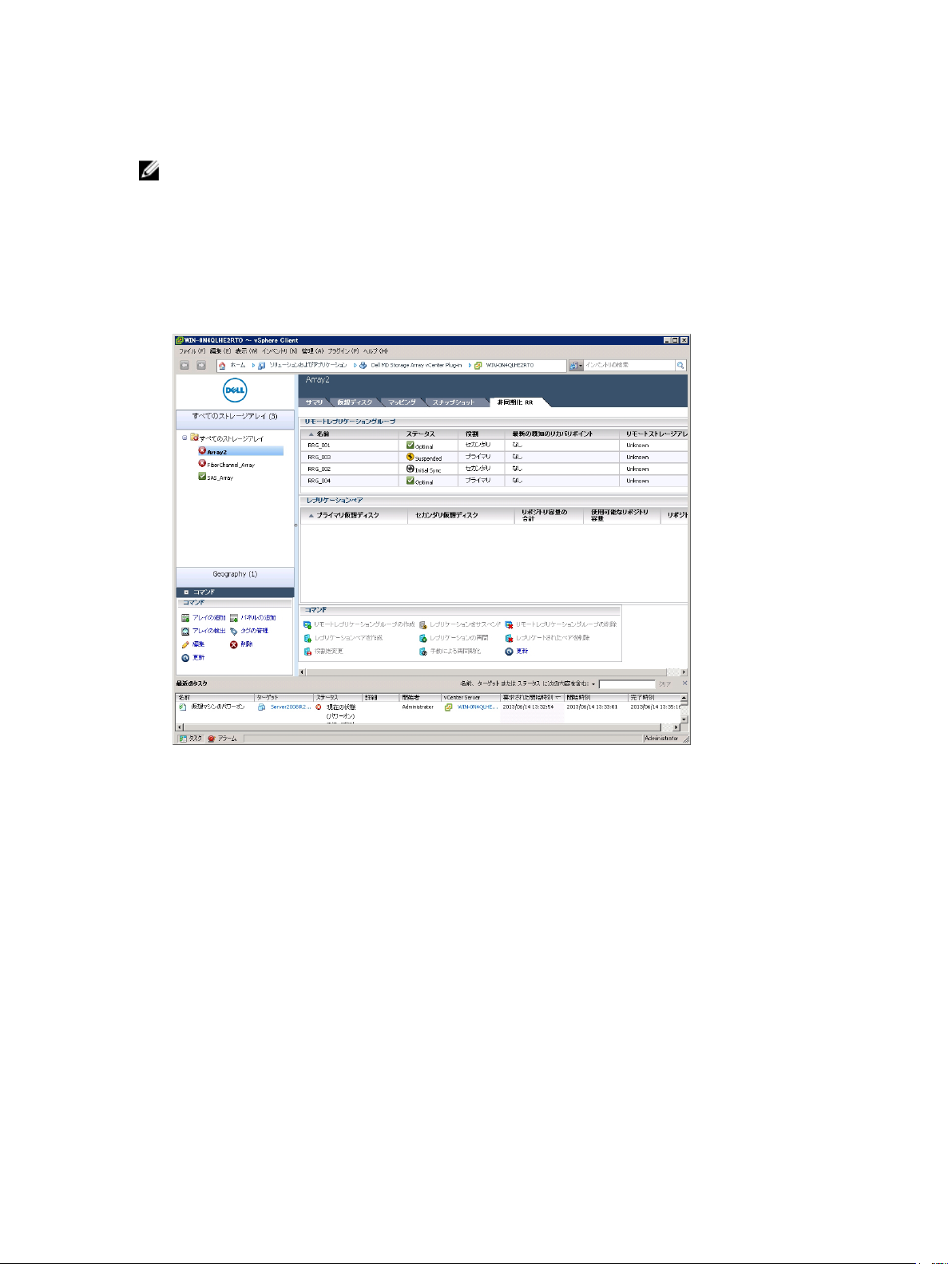
ペアは、1 つのリモートレプリケーショングループでのみメンバーになることができます。ストレージアレ
イが持つことができるリモートレプリケーショングループは 4 つまでです。
メモ: MD vCenter Plug-in 内でリモートレプリケーションを設定するには、両方のアレイ(ローカルおよ
びリモート)がプラグインに追加されているか、プラグインで管理されている必要があります。どちら
かのアレイがプラグインから削除されている場合は、2 つのアレイ間で設定されたレプリケーション関
係はプラグインに現れません。
レプリケーショングループを作成するには、次の手順を実行します。
1. すべてのストレージアレイ ビューで、リモートレプリケーショングループを作成したいストレージアレ
イを選択します。
2. 非同期 RR (リモートレプリケーション)タブをクリックします。
図 61. 非同期リモートレプリケーションビュー
3. リモートレプリケーショングループの作成 をクリックします。
リモートレプリケーショングループの作成 ダイアログボックスが表示されます。
69
Page 70

図 62. リモートレプリケーショングループの作成ダイアログ
4. リモートレプリケーショングループ名 ボックスで、一意の名前を入力します。
5. リモートストレージアレイ リストから、リモートストレージアレイを選択します。
メモ: リモートストレージアレイ リストには、リモートストレージアレイとして選択できるストレ
ージアレイのみが表示されます。
接続タイプリストから、ミラーグループの接続タイプを選択します。
6.
7. 接続タイプ リストには、非同期リモートレプリケーショングループをサポートする接続タイプのみが表
示されます。
8. 作成 をクリックします
リモートレプリケーショングループの削除
リモートレプリケーショングループを削除すると、すべてのミラー化されたペアの関係が解除され、ローカ
ルストレージアレイとリモートストレージアレイの両方でリモートレプリケーショングループが削除されま
す。プライマリおよびセカンダリ仮想ディスクは標準ボリュームステータスに戻ります。ボリュームのデー
タは削除されません。レプリケーション関係は、リモートレプリケーショングループの削除操作が開始した
後は再確立できません。空のリモートレプリケーショングループのみを削除できます。リモートレプリケー
ショングループに仮想ディスクが含まれている場合は、リモートレプリケーショングループを削除する前に、
これらの仮想ディスクを削除してください。リモートレプリケーショングループを削除するには、次の手順
を実行します。
1. すべてのストレージアレイ の表で、ストレージアレイグループを選択します。
リモートレプリケーショングループの表で、グループを選択します。
2.
3. 削除 をクリックします。
リモートレプリケーショングループの削除 ダイアログボックスが表示されます。
70
Page 71

図 63. リモートレプリケーショングループの削除ダイアログ
4. 確認 チェックボックスにチェックを付けます。
5. OK をクリックします。
リモートレプリケーショングループがリモートレプリケーショングループの表から削除されます。
複製されたペア
複製されたペアの 2 つの仮想ディスクを 1 つのエンティティとする機能により、アクションを 2 回ではなく 1
回で実行できるようになります。ストレージアレイは、複数の複製されたペアを持つことができます。複製
されたペアの表は、アレイ上の複製されたペア内のプライマリおよびセカンダリ仮想ディスクを示します。
• ローカルストレージアレイ上のリモートレプリケーショングループに追加する仮想ディスクは、プラ
イマリ役割を持ちます。
• リモートストレージアレイ上のリモートレプリケーショングループに追加する仮想ディスクは、セカ
ンダリ役割を持ちます。
• 役割間で仮想ディスクを切り替えることができます。
複製されたペアの作成
既にレプリケーション関係にある仮想ディスクを使用して、複製されたペアを作成することはできません。
複製されたペアを作成するには、次の手順を実行します。
1. すべてのストレージアレイ の表で、ミラー化されたペアを作成するストレージアレイを選択します。
2. リモートレプリケーショングループ の表で、複製されたペアを作成するグループを選択します。
3. 複製されたペアの作成 をクリックします。
複製されたペアの作成 ダイアログが表示されます。
71
Page 72

図 64. リモートレプリケーションペアの作成ダイアログ
4. リモートレプリケーショングループ ドロップダウンリストから、グループ名を選択します。
5. プライマリ仮想ディスクの選択 ドロップダウンリストから、複製されたペアのプライマリ仮想ディスク
を選択します。
6. 次へ をクリックします。
7. セカンダリ仮想ディスクの選択 ドロップダウンリストから、複製されたペアのセカンダリ仮想ディスク
を選択します。
8. 終了 を選択します。
リモートレプリケーショングループの表に、グループのステータスが 初回同期 として示されます。
複製されたペアの表には、複製されたペア内の仮想ディスクは表示されません。仮想ディスクを表示す
るには、リモートレプリケーショングループの表でリモートレプリケーショングループを選択します。
図 65. 初回同期ステータスのリモートレプリケーショングループと複製されたペアの表
72
Page 73

複製されたペアの削除
複製されたペアを削除すると、プライマリおよびセカンダリ仮想ディスク間の関係が解除されます。両方の
仮想ディスクが標準仮想ディスクステータスに戻り、データは削除されません。レプリケーション関係は操
作の開始後は再確立できません。
複製されたペアを削除するには、次の手順を実行します。
1. すべてのストレージアレイ の表で、複製されたペアを削除したいリモートレプリケーショングループを
持つストレージアレイを選択します。
2. リモートレプリケーショングループ の表で、複製されたペアを削除するリモートレプリケーショングル
ープを選択します。
3. 複製されたペアの削除 をクリックします。
リモートレプリケーショングループメンバーの削除 ダイアログが表示されます。
図 66. リモートレプリケーショングループメンバーの削除ダイアログ
確認ボックスを選択します。
4.
5. OK をクリックします。
リモートレプリケーションの休止
リモートレプリケーションを休止すると、複製されたペア内の仮想ディスクは同期できません。レプリケー
ションの休止操作は、リモートレプリケーショングルプに対するプライマリ役割でストレージアレイによっ
て実行されなければなりません。プロセスの概要は以下のとおりです。
1. すべてのストレージアレイ フォルダで、リモートレプリケーショングループのプライマリ役割になって
いるストレージアレイを選択して、レプリケーションを休止させます。
リモートレプリケーショングループのプライマリ役割とセカンダリ役割を切り替えて、ミラーリングを
2.
休止させます。プライマリ役割とセカンダリ役割の切り替え方法については、「
ーション役割の変更
プロセスは、基本的には、サポートされるリモートレプリケーションの両方のタイプで同じです。)
すべてのストレージアレイフォルダで、リモートレプリケーショングループを含むストレージアレイを
3.
選択して、レプリケーションを休止させます。
」のトピックを参照してください。(プライマリ役割とセカンダリ役割の切り替え
同期リモートレプリケ
73
Page 74
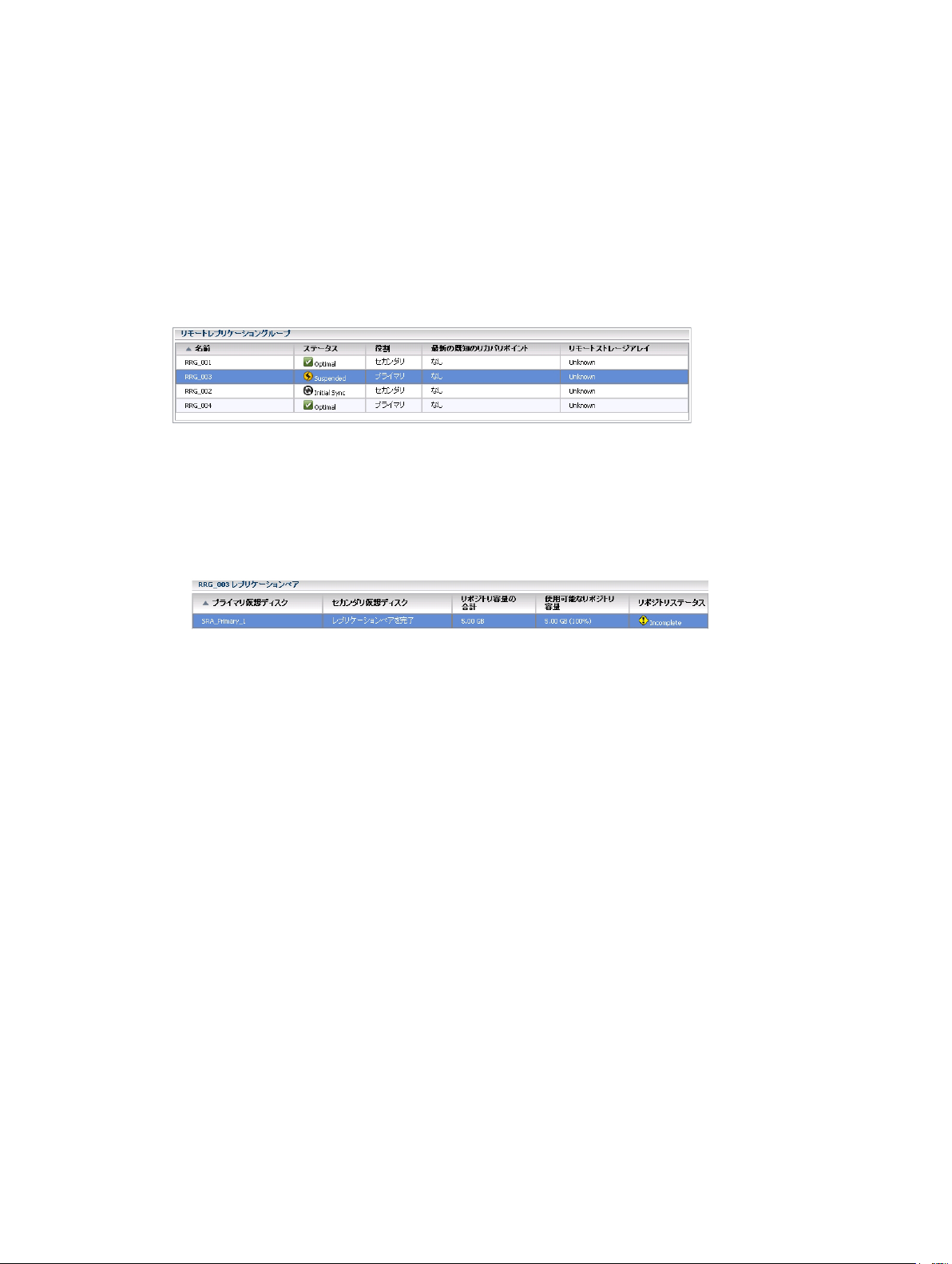
レプリケーションを休止させるには、次の手順を実行します。
1. リモートレプリケーショングループ の表で、レプリケーションを休止させたいリモートレプリケーショ
ングループを選択します。
2. 複製されたペア の表で、休止させたい複製されたペアを選択します。
3. レプリケーションの休止 をクリックします。
確認ボックスを選択します。
4.
5. OK をクリックします。
リモートレプリケーショングループの表に、リモートレプリケーショングループのステータスが 休止 と
して示されます。
図 67. 休止されたリモートレプリケーショングループ
複製されたペアの表には、複製されたペアが表示されなくなります。
• 複製されたペアを複製されたペアの表に表示するには、リモートレプリケーショングループ の表で非
同期リモートレプリケーショングループを選択します。
• 複製されたペアの表には、プライマリおよびセカンダリ仮想ディスクと複製されたペアのリポジトリ
ステータスが表示されます。
図 68. プライマリおよびセカンダリボリュームとリポジトリステータス
リモートレプリケーションの再開
リモートレプリケーションは、リモートレプリケーショングループ内のすべてのメンバーが 最適 ステータス
になっているときにのみ再開できます。再開操作は、非同期リモートレプリケーショングループに対するプ
ライマリ役割で、仮想ディスクを含むストレージアレイによってのみ実行できます。
リモートレプリケーションを再開するには、次の手順を実行します。
1. すべてのストレージアレイ フォルダで、モニタリングを再開するリモートレプリケーショングループを
含むストレージアレイを選択します。
2. リモートレプリケーショングループ の表で、モニタリングを再開する非同期リモートレプリケーション
グループを選択します。
3. 複製されたペア の表で、再開する複製されたペアを選択します。
4. リモートレプリケーションの再開 をクリックします。
5. 確認 チェックボックスにチェックを付けます。
6. OK をクリックします。
リモートレプリケーショングループ の表には、非同期リモートレプリケーショングループのステータス
が 最適 として表示されます。複製されたペア の表には、ミラー化されたペアは表示されなくなります。
複製されたペア の表に複製されたペアを表示するには、リモートレプリケーショングループ の表でリモ
ートレプリケーショングループを選択します。複製されたペア の表には、プライマリおよびセカンダリ
仮想ディスクと複製されたペアのリポジトリステータスが表示されます。
74
Page 75

複製されたペアの手動での再同期
手動再動機操作は、リモートレプリケーショングループ内のすべての複製されたペアで即座にデータを再同
期を強制実行します。手動再同期は、リモートレプリケーショングループに対するプライマリ役割で動作し
ているストレージアレイによって実行されなければなりません。
• 手動再同期は、同期の間の最小待機時間が経過するまで実行できません。
• 休止されたリモートレプリケーショングループを手動で再同期することはできません。
複製されたペアを手動で同期するには、次の手順を実行します。
1. すべてのストレージアレイ フォルダで、手動再同期を行うリモートレプリケーショングループを含むス
トレージアレイを選択します。
2. リモートレプリケーショングループ の表で、手動再同期を行うリモートレプリケーショングループを選
択します。
3. 確認 チェックボックスにチェックを付けます。
4. OK をクリックします。
リモートレプリケーショングループ の表には、リモートレプリケーショングループのステータスが 初回
同期 として表示されます。複製されたペア の表には、複製されたペアは表示されなくなります。
複製されたペア の表に複製されたペアを表示するには、リモートレプリケーショングループ の表でリモ
ートレプリケーショングループを選択します。複製されたペア の表には、プライマリおよびセカンダリ
仮想ディスクと複製されたペアのリポジトリステータスが表示されます。
ストレージアレイイベントログのクリア
MD vCenter Plug-in では、ストレージアレイのイベントログを表示することができます。
メモ: ファイルがロックされている場合は、別の名前でファイルのコピーを作成して、コピーされたファ
イルを開くことができます。
イベントログへのアクセス
イベントログにアクセスするには、次の手順を実行します。
1. ストレージアレイの サマリ ウィンドウで イベントログの表示 をクリックします。
イベントログで、フィルタを設定して、イベント(すべてまたは重大なもののみ)の表示、選択したイ
ベントの詳細の表示、取得するイベントの数の指定を行うことができます。デフォルトでは、イベント
ログは、最近の
から、取得するイベントの件数を指定できます。
2. イベントログビューワでの変更が完了したら、アップデート をクリックします。
100 件のイベントを取得します。ただし、最近のイベントの取得 ドロップダウンリスト
75
Page 76

図 69. イベントログビューワ
MD vCenter Plug-In の手動登録解除
MD vCenter plug-in を削除する必要がある場合、アプリケーションサーバーからプラグインをアンインストー
ルすることができないときは、次の手順を使用できます。
1. ブラウザから、vCenter Server の IP アドレスに /mob を付けてアクセスします(例:http://192.168.51.21/
mob)。
2. コンテンツ リンクをクリックして、利用可能な ServiceContent に移動します。
3. ExtensionManager をクリックして、登録済みのエクステンションのリストを表示します。
4. UnregisterExtension を使用して、利用可能なエクステンションから登録解除するエクステンション名を入
力します(例えば、Dell MD Storage Array vCenter Plug-in)。
5. メソッドの呼び出し をクリックして、エクステンションを登録解除します。
6. vSphere Client を再起動して、変更を反映します。
76
Page 77

図 70. エクステンションの手動登録解除
MD vCenter Plug-In のアンインストール
アプリケーションサーバーにあるアンインストーラ(C:\Program Files\Dell MD Storage Array vCenter
Management Plug-in\Uninstall Dell MD Storage Array vCenter Plug-In\Uninstall Dell MD Storage Array vCenter
Management Plug-in.exe)を使用して、MD vCenter Plug-in をアンインストールします。Plug-in は、プログラム
の追加と削除(または Windows 2008 以降では プログラムと機能)を使用してアンインストールすることもで
きます。
77
Page 78

78
Page 79

6
MD vCenter Plug-In の問題のトラブルシュー
ティング
本項では、MD vCenter Plug-in ログファイルを開いて読む方法の説明、よくある質問への回答、MD vCenter Plug-
in で発生する可能性のある共通の問題の解決方法を記載しています。
アプリケーションサーバーログ
MD vCenter Plug-in から実行されるすべてのプロシージャは、アプリケーションサーバー上の次のファイルに
記録されます:C:\Program Files\Dell MD Storage Array vCenter Management Plug-in\jetty\logs\ vCenter2-logx.y.csv。
このファイルは 24 時間ごとにアーカイブされ、ファイルが上書きされた後、10 日間保管されます。このファ
イルは、メモ帳、CVSed、または類似のビューワで開くことができます。
メモ: ファイルがロックされている場合は、別の名前でファイルのコピーを作成して、コピーされたファ
イルを開くことができます。
図 71. MD vCenter Plug-in ログビュー
これらの追加のログファイルは、このディレクトリにも保持されますが、通常は、ユーザーフレンドリーな
フォーマットではありません。
• vCenter2debug-x.log.y – テクニカルサポートによって使用されるデバッグログ
• jetty-service.log – テクニカルサポートによって使用される Jetty サービスログ
• 日時スタンプ .request.log – クライアントからのすべての Jetty サービスリクエストの IP アドレスのロ
グ
アプリケーションサーバーと通信できない
1. ファイアウォール設定をチェックして、Jetty TCP ポートが有効になっていることを確認してください。
Jetty TCP ポートが有効になっていない場合は、有効にしてください。
2. アプリケーションサーバーで Jetty6-Service が起動していることを確認してください。Jetty6-Service が
停止している場合は、起動してください。
メモ: アクティブな vCenter Server と VMware Update Manager がインストールされているシステムと
同じシステムに MD vCenter Plug-in をインストールする場合は、プラグインのポート番号 8084 を未
使用のポート番号に変更する必要があります。
79
Page 80

オブジェクトを作成または削除できない
ユーザー ID に、ユーザーの役割に割り当てられた必要なストレージ管理者特権があることを確認してくださ
い。ストレージ管理者役割の詳細に関しては、「
い。
ストレージ管理者役割の設定
」のトピックを参照してくださ
クライアントのパフォーマンスを最大化する方法
Dell MD ストレージアレイ vCenter Plug-in は、クライアント側の負荷の高いアプリケーションです。ページス
ワッピングを避けるのに十分なメモリを持つ高速な CPU クライアントは、vSphere Client を実行するための最
適な環境を提供します。
遅延スクリプト警告メッセージを抑制する方法
管理されているストレージアレイのサイズによっては、一部のビューで、遅延スクリプト警告メッセージが
生成され、ビューの処理が遅延することがあります。これらの警告メッセージは、
kb/175500 の Microsoft Knowledge Base の記事で説明されているように、vSphere Client が実行されているホスト
で以下のレジストリを変更することによって抑制できます。
• HKEY_CURRENT_USER\Software\Microsoft\Internet Explorer\Styles
• DWORD MaxScriptStatements set to 0xFFFFFFFF
http://support.microsoft.com/
ストレージアレイに変更を行うことができない理由
Modular Disk Storage Manager(MDSM)で設定クリア操作を実行できます。以下の 2 つのうちのどちらかの結
果になります。
• ディスクグループでの設定クリア操作は、仮想ディスク設定のみを削除します。ストレージアレイ名
• ストレージアレイでの設定クリア操作は、設定全体をクリアし、ストレージアレイ名をデフォルト名
MD vCenter Plug-in が同じストレージアレイ名を確認できるように、変更されません。
は、
に変更します。設定クリア操作の後、MD vCenter Plug-in は、ストレージアレイを初回のインストール
環境とみなします。MD vCenter Plug-in がストレージアレイを認識できるようにするには、次の手順を
実行します。
a. MD vCenter Plug-in からストレージアレイを削除します。
b. MDSM で、ストレージアレイ名を変更します。
c. ストレージアレイを MD vCenter Plug-in にもう一度追加します。
MDSM での設定クリア操作の後、MD vCenter Plug-In が新しいストレージアレイ名
を表示しない
Modular Disk Storage Manager(MDSM)で設定クリア操作を実行できます。以下の 2 つのうちのどちらかの結
果になります。
ディスクグループでの設定クリア操作は、仮想ディスク設定のみを削除します。ストレージアレイ名
•
•
MD vCenter Plug-in が同じストレージアレイ名を確認できるように、変更されません。
は、
ストレージアレイでの設定クリア操作は、設定全体をクリアし、ストレージアレイ名をデフォルト名
に変更します。設定クリア操作の後、MD vCenter Plug-in は、ストレージアレイを初回のインストール
環境とみなします。MD vCenter Plug-in がストレージアレイを認識できるようにするには、次の手順を
実行します。
80
Page 81

a. MD vCenter Plug-in からストレージアレイを削除します。
b. MDSM で、ストレージアレイ名を変更します。
c. ストレージアレイを MD vCenter Plug-in にもう一度追加します。
SAS ESX ホストウィザード操作の長期タイムアウト
サポートされていない SAS HBA カードを持つ ESX/ESXi ホスト上の SAS HBA を設定するときは、ウィザード
が 15 分後にタイムアウトすることがあります。問題を解決するには、vSphere Client を閉じてから再起動して
ください。
機能していないユーザーグループに割り当てられたストレージ管理者権限
ストレージ管理者権限がユーザーグループに割り当てられていると、グループ内の個々のユーザーに対して
特権は検出されません。ストレージ管理者権限は、ユーザーレベルで割り当てる必要があります。
アレイ設定または MEL を保存するときに保存ダイアログが表示されない
保存ボタンをクリックしても保存ダイアログが表示されない場合は、保存ボタンをもう一度クリックすると、
適切な保存ダイアログボックスが表示され、処理を完了することができます。
メモ: vSphere Client システムで Internet Explorer セキュリティ強化が有効になっている場合は、アプリケ
ーションサーバーの非セキュアアドレスを信頼済みサイトのリストに追加する必要があります。
アレイのロードエラーメッセージが表示される
一部の設定では、以前のリリースの MD vCenter Plug-in からアップグレードするときに新しいインストール環
境からアレイマネージャにアクセスすると、アレイのロードエラー メッセージが表示されることがありま
す。これは、Internet Explorer 内の古いキャッシュデータが原因で発生しています。ブラウザキャッシュをク
リアして vSphere Client を再起動すると、問題が解決します。
無効な代替コントローラ IP アドレスを入力すると、アレイエントリが重複する
新しいアレイを追加するときに、2 つの別々のストレージアレイから IP アドレスを入力すると、表示される
アレイマネージャ ビュー内でアレイエントリが重複します。アレイマネージャ から重複するストレージア
レイを削除して、各ストレージアレイの正しい IP アドレスで、これらのストレージアレイを追加し直してく
ださい。
エントリログビューワのスクロールバーが境界を超える
MEL ビュー内で MEL イベントの詳細を表示すると、右側のスクリールバーが、表示されたパネルの境界を超
えます。ウィンドウを閉じてから開きなおすと、現在のエントリのスクロールバーがリセットされます。
81
Page 82

図 72. スクロールバーが境界を超える
ウィンドウを拡張しないと ESX ホスト名が折り返される
ESX ホストの名前が、ストレージに対する ESX ホスト ウィザードのサイズを変更しない限り、不適切に折り
返されるか、完全に表示されません。ウィザード表示ウィンドウのサイズを変更して、ホスト名全体を表示
してください。
82
Page 83

図 73. 折り返された ESX ホスト名
83
Page 84

84
Page 85

困ったときは
Related Documentation
NOTE: For all PowerEdge documentation, go to www.dell.com/poweredgemanuals and enter the system Service
Tag to get your system documentation.
NOTE: For all PowerVault documentation, go to www.dell.com/powervaultmanuals and enter the system Service
Tag to get your system documentation.
NOTE: For Dell Support Forums, go to en.community.dell.com/support-forums/default.aspx.
NOTE: For Dell Advanced Search , go to search.dell.com/index.aspx.
VMware Support Information
7
vSphere
Documentation
(ESXi, ESX, and
vCenter Server)
VMware
Knowledge Base
(Searchable
Support Issues)
VMware
Communities
(Help Forums)
VMware
Compatibility
Guide
vmware.com/support/pubs/vs_pubs.html
kb.vmware.com/selfservice/microsites/microsite.do
communities.vmware.com/index.jspa
vmware.com/resources/compatibility/search.php
デルへのお問い合わせ
デルでは、オンラインまたは電話によるサポートとサービスのオプションを複数提供しています。サポート
やサービスの提供状況は国や製品ごとに異なり、国 / 地域によってはご利用いただけないサービスもござい
ます。デルのセールス、テクニカルサポート、またはカスタマーサービスへは、次の手順でお問い合わせい
ただけます。
1. dell.com/support にアクセスします。
2. ページ下部にあるお住まいの国 / 地域をクリックします。国 / 地域の完全なリストには、すべて をクリ
ックします。
3. サポート メニューから すべてのサポート をクリックします。
適切なサービスまたはサポートのリンクを選択します。
4.
85
Page 86

ご希望のお問い合わせ方法を選択してください。
5.
86
